Page 1

U¾ivatelská pøíruèka
9235403
2. vydání
Page 2

PROHLÁ©ENÍ O SHODÌ
My, spoleènost NOKIA CORPORATION, v rámci své jediné odpovìdnosti prohla¹ujeme, ¾e se produkt
RM-14 shoduje s ustanoveními následující smìrnice: 1999/5/EC.
Kopii Prohlá¹ení o shodì naleznete na adrese
http://www.nokia.com/phones/declaration_of_conformity/.
Copyright © 2004-2005 Nokia. V¹echna práva vyhrazena.
Reprodukce, pøenos, distribuce nebo ukládání obsahu tohoto dokumentu nebo libovolné jeho èásti
v jakékoli formì je povoleno pouze po pøedchozím písemném svolení spoleèností Nokia.
Nokia, Nokia Connecting People, Xpress-on, Pop-Port a Navi jsou ochrannými známkami spoleènosti
Nokia Corporation. Ostatní zmiòované produkty a názvy spoleèností mohou být ochrannými známkami
nebo obchodními názvy svých odpovídajících vlastníkù.
Nokia tune je zvuková znaèka spoleènosti Nokia Corporation.
US Patent No 5818437 and other pending patents. All rights reserved.
Bluetooth is a registered trademark of Bluetooth SIG, Inc.
Includes RSA BSAFE cryptographic or security protocol software from RSA Security.
Nokia se øídí politikou neustálého vývoje. Nokia si vyhrazuje právo provádìt zmìny a vylep¹ení u v¹ech
výrobkù popsaných v tomto dokumentu bez pøedchozího oznámení.
Spoleènost Nokia není za ¾ádných okolností zodpovìdná za jakoukoli ztrátu dat nebo pøíjmù ani za
zvlá¹tní, náhodné, následné èi nepøímé ¹kody zpùsobené jakýmkoli zpùsobem.
Page 3

Obsah tohoto dokumentu je dodáván "TAK JAK JE". Kromì zákonných po¾adavkù se ve vztahu k pøesnosti,
spolehlivosti ani obsahu tohoto dokumentu neposkytují ¾ádné vyjádøené ani pøedpokládané záruky
vèetnì, nikoli v¹ak pouze, pøedpokládaných záruk prodejnosti a vhodnosti pro daný úèel. Spoleènost Nokia
si vyhrazuje právo kdykoli a bez pøedchozího upozornìní tento dokument revidovat nebo ukonèit jeho
platnost.
Dostupnost urèitých produktù se mù¾e li¹it podle oblastí. Obra»te se na nejbli¾¹ího prodejce spoleènosti
Nokia.
Kontrola exportu
Tento pøístroj mù¾e obsahovat komodity, technologie nebo software, které jsou pøedmìtem exportních
omezení nebo zákonù platných v USA nebo dal¹ích zemích. Poru¹ování zákonù je zakázáno.
9235403 / 2. vydání
Page 4

Obsah
PRO VA©I BEZPEÈNOST.................................................................................... 10
Obecné informace............................................................................................. 12
O tomto pøístroji ....................................................................................................................................... 12
Sdílená pamì» ........................................................................................................................................ 12
Pøístupové kódy......................................................................................................................................... 13
Sí»ové slu¾by .............................................................................................................................................. 14
Slu¾ba konfigurace nastavení............................................................................................................... 15
Stahování obsahu a aplikací.................................................................................................................. 16
Podpora Nokia na Webu......................................................................................................................... 16
1. Vá¹ telefon .................................................................................................... 17
Klávesy a konektory ................................................................................................................................. 17
Pou¾ití ovladaèe Navi™ spinner ............................................................................................................. 19
Pohotovostní re¾im .................................................................................................................................. 19
Tapeta a Spoøiè displeje ...................................................................................................................... 21
Úspora energie....................................................................................................................................... 21
Základní indikátory............................................................................................................................... 21
Zámek klávesnice (Keyguard)................................................................................................................ 23
2. Zaèínáme........................................................................................................ 24
Instalace SIM karty .................................................................................................................................. 24
Nabíjení baterie......................................................................................................................................... 24
Zapnutí a vypnutí telefonu.................................................................................................................... 25
Normální provozní poloha ..................................................................................................................... 26
Pøipevnìní poutka na zápìstí................................................................................................................ 26
Vyjmutí a nasazení posuvného Quick slide....................................................................................... 27
4Copyright © 2005 Nokia. All rights reserved.
Page 5

3. Funkce volání ................................................................................................ 28
Volání........................................................................................................................................................... 28
Pøijmutí nebo odmítnutí pøíchozího hovoru ..................................................................................... 29
Volby v prùbìhu hovoru.......................................................................................................................... 30
Psaní textu.................................................................................................................................................. 31
Tipy pro psaní textu.............................................................................................................................. 33
4. Pou¾ívání menu ............................................................................................. 34
Otevøení funkcí menu.............................................................................................................................. 34
Seznam funkcí menu............................................................................................................................... 35
5. Funkce menu ................................................................................................. 40
Zprávy .......................................................................................................................................................... 40
Textové zprávy (SMS)........................................................................................................................... 40
Psaní a odesílání zpráv..................................................................................................................... 41
Volby pro odesílání zprávy .............................................................................................................. 41
Zobrazení zprávy SMS nebo SMS e-mail a odpovìï
na zprávu SMS nebo SMS e-mail ................................................................................................. 42
Slo¾ky Pøijaté a Poslané zprávy ..................................................................................................... 44
©ablony................................................................................................................................................. 44
Slo¾ka Ulo¾ené polo¾ky a Mé slo¾ky............................................................................................ 45
Multimediální zprávy (MMS)............................................................................................................. 45
Psaní a odeslání multimediální zprávy........................................................................................ 46
Zobrazení multimediální zprávy a odpovìï na ni.................................................................... 49
Slo¾ky Pøijaté, Odesílané, Poslané zprávy a Ulo¾ené zprávy ................................................. 50
Zaplnìná pamì» pro multimediální zprávy ................................................................................ 51
Hlasové zprávy....................................................................................................................................... 51
Informaèní zprávy ................................................................................................................................. 52
5Copyright © 2005 Nokia. All rights reserved.
Page 6

Pøíkazy slu¾by......................................................................................................................................... 52
Odstranìní v¹ech zpráv ze slo¾ky ..................................................................................................... 52
Nastavení zpráv..................................................................................................................................... 52
Nastavení pro textové zprávy a zprávy SMS e-mail................................................................ 52
Nastavení pro multimediální zprávy ............................................................................................ 54
Nastavení velikosti písma................................................................................................................ 55
Èítaè zpráv........................................................................................................................................... 56
Kontakty...................................................................................................................................................... 56
Volba nastavení pro kontakty............................................................................................................ 56
Hledání kontaktu................................................................................................................................... 57
Ulo¾ení jmen a tel. èísel (Pøidat kontakt)....................................................................................... 57
Ulo¾ení více tel. èísel, textových poznámek nebo obrázku se jménem ................................. 58
Upravení nebo odstranìní detailù.................................................................................................... 59
Kopírování kontaktù............................................................................................................................. 59
Odeslání a pøijmutí vizitky.................................................................................................................. 60
Hlasová volba......................................................................................................................................... 60
Pøidání a správa hlasových záznamù ........................................................................................... 61
Volání pomocí hlasového záznamu .............................................................................................. 62
Èísla informací a èísla slu¾eb ............................................................................................................ 62
Má èísla.................................................................................................................................................... 63
Skupiny volajících ................................................................................................................................. 63
Výpis volání ................................................................................................................................................ 64
Seznamy posledních hovorù .............................................................................................................. 64
Mìøièe a èítaèe hovorù, dat a GPRS ................................................................................................ 65
Informace o poloze............................................................................................................................... 66
Nastavení.................................................................................................................................................... 66
Profily ....................................................................................................................................................... 66
Témata...................................................................................................................................................... 67
Nastavení tónù ...................................................................................................................................... 67
6Copyright © 2005 Nokia. All rights reserved.
Page 7

Nastavení osvìtlení .............................................................................................................................. 68
Nastavení displeje................................................................................................................................. 69
Nastavení èasu a data ......................................................................................................................... 70
Osobní zkratky........................................................................................................................................ 71
Spodní výbìrová klávesa.................................................................................................................. 71
Hlasové pøíkazy .................................................................................................................................. 72
Pøipojení................................................................................................................................................... 72
Bezdrátová technologie Bluetooth ............................................................................................... 73
Spojení Bluetooth.............................................................................................................................. 74
Nastavení Bluetooth......................................................................................................................... 75
Infraèervený ........................................................................................................................................ 75
(E)GPRS................................................................................................................................................. 76
Spojení (E)GPRS.................................................................................................................................. 77
Nastavení modemu (E)GPRS........................................................................................................... 78
Nastavení volání.................................................................................................................................... 79
Nastavení telefonu ............................................................................................................................... 81
Nastavení pøíslu¹enství........................................................................................................................ 82
Nastavení konfigurace......................................................................................................................... 83
Nastavení zabezpeèení........................................................................................................................ 84
Obnovit standardní nastavení ........................................................................................................... 85
Galerie.......................................................................................................................................................... 86
Média........................................................................................................................................................... 88
Fotoaparát............................................................................................................................................... 88
Fotografování...................................................................................................................................... 89
Volby fotoaparátu.............................................................................................................................. 89
Pøehrávaè médií..................................................................................................................................... 90
Nastavení telefonu pro streamování............................................................................................ 91
Rádio......................................................................................................................................................... 92
7Copyright © 2005 Nokia. All rights reserved.
Page 8

Ladìní a ukládání rozhlasových stanic........................................................................................ 92
Pou¾ití rádia........................................................................................................................................ 92
Záznamník............................................................................................................................................... 93
Nahrávání ............................................................................................................................................ 94
Seznam nahrávek............................................................................................................................... 94
Organizér..................................................................................................................................................... 94
Budík......................................................................................................................................................... 94
Kdy¾ nastane èas pro buzení.......................................................................................................... 95
Kalendáø................................................................................................................................................... 95
Vytvoøení poznámky v kalendáøi ................................................................................................... 96
Upozoròuje-li telefon na poznámku ............................................................................................ 98
Úkoly......................................................................................................................................................... 98
Poznámky ................................................................................................................................................ 99
Synchronizace........................................................................................................................................ 99
Synchronizace zahájená z telefonu........................................................................................... 100
Nastavení synchronizace z telefonu: ........................................................................................ 100
Synchronizace zahájená z kompatibilního PC........................................................................ 101
Web ........................................................................................................................................................... 101
Základní kroky pro otevøení a pou¾ívání slu¾eb........................................................................ 102
Nastavení telefonu pro pou¾ívání slu¾eb.................................................................................... 102
Pøipojení ke slu¾bì............................................................................................................................. 103
Procházení stránkami slu¾by .......................................................................................................... 103
Pou¾ití klávesnice pøi procházení stránkami........................................................................... 104
Volby pøi procházení stránkami.................................................................................................. 104
Pøímé volání ..................................................................................................................................... 105
Vyrovnávací pamì» ............................................................................................................................ 105
Odpojení od slu¾by ............................................................................................................................ 106
8Copyright © 2005 Nokia. All rights reserved.
Page 9

Nastavení vzhledu prohlí¾eèe......................................................................................................... 106
Cookies.................................................................................................................................................. 107
Zálo¾ky .................................................................................................................................................. 107
Pøijmutí zálo¾ky............................................................................................................................... 108
Stahování.............................................................................................................................................. 108
Pøijaté slu¾by....................................................................................................................................... 109
Nastavení pøijatých zpráv............................................................................................................. 109
Zabezpeèení prohlí¾eèe .................................................................................................................... 110
Modul zabezpeèení ........................................................................................................................ 110
Certifikáty......................................................................................................................................... 111
Digitální podpis ............................................................................................................................... 112
Slu¾by SIM............................................................................................................................................... 113
Èíselný zápis............................................................................................................................................ 114
6. Pøipojení k PC.............................................................................................. 115
PC Suite.................................................................................................................................................... 115
(E)GPRS, HSCSD a CSD ..................................................................................................................... 116
Pou¾ití aplikací pro datovou komunikaci........................................................................................ 117
7. Informace o bateriích................................................................................. 118
Nabíjení a vybíjení................................................................................................................................. 118
PÉÈE A ÚDR®BA.............................................................................................. 120
DOPLÒKOVÉ BEZPEÈNOSTNÍ INFORMACE.................................................. 122
9Copyright © 2005 Nokia. All rights reserved.
Page 10

PRO VA©I BEZPEÈNOST
Seznamte se s tìmito jednoduchými pravidly. Jejich nedodr¾ování mù¾e být nebezpeèné
nebo protizákonné. Pro dal¹í informace si pøeètìte úplnou u¾ivatelskou pøíruèku.
ZAPNÌTE BEZPEÈNÌ
Nezapínejte telefon tam, kde je pou¾ívání bezdrátových telefonù zakázáno nebo
kde je mo¾ný vznik ru¹ivých vlivù a jiného nebezpeèí.
BEZPEÈNOST SILNIÈNÍHO PROVOZU PØEDEV©ÍM
Dodr¾ujte v¹echny místní zákony. Pøi øízení vozu si v¾dy nechte volné ruce pro
øízení. Pøi øízení musí být va¹e pozornost vìnována pøedev¹ím bezpeènosti
silnièního provozu.
RU©IVÉ VLIVY
V¹echny bezdrátové telefony mohou být citlivé na ru¹ivé vlivy, které mohou
ovlivnit jejich funkci.
VYPNÌTE VE ZDRAVOTNICKÝCH ZAØÍZENÍCH
Dodr¾ujte v¹echna omezení. V blízkosti lékaøských pøístrojù a zaøízení telefon
v¾dy vypnìte.
VYPNÌTE V LETADLE
Dodr¾ujte v¹echna omezení. Bezdrátové pøístroje mohou v letadle zpùsobit
ru¹ivé vlivy.
VYPNÌTE PØI DOPLÒOVÁNÍ PALIVA
Nepou¾ívejte telefon u èerpací stanice. Nepou¾ívejte jej v blízkosti pohonných
hmot a jiných hoølavin.
10Copyright © 2005 Nokia. All rights reserved.
Page 11

VYPNÌTE V BLÍZKOSTI MÍST, KDE JSOU PROVÁDÌNY TRHACÍ PRÁCE
Dodr¾ujte v¹echna omezení. Telefon nepou¾ívejte v blízkosti míst, kde jsou
provádìny trhací práce.
POU®ÍVEJTE ROZUMNÌ
Pou¾ívejte jej pouze v normální poloze, jak je vysvìtleno v dokumentaci
k produktu. Zbyteènì se nedotýkejte antény.
KVALIFIKOVANÝ SERVIS
Instalovat a opravovat tento produkt mù¾e pouze kvalifikovaný personál.
PØÍSLU©ENSTVÍ A BATERIE
Pou¾ívejte pouze schválené pøíslu¹enství a baterie. Nepøipojujte nekompatibilní
produkty.
ODOLNOST PROTI VODÌ
Tento telefon není odolný vùèi vodì. Udr¾ujte jej v suchu.
ZÁLO®NÍ KOPIE
Nezapomeòte zálohovat nebo zapisovat v¹echny dùle¾ité informace ulo¾ené
v telefonu.
PØIPOJOVÁNÍ K JINÉMU ZAØÍZENÍ
Pøi pøipojování k jinému zaøízení si peèlivì pøeètìte bezpeènostní informace
v u¾ivatelské pøíruèce daného zaøízení. Nepøipojujte nekompatibilní produkty.
TÍSÒOVÁ VOLÁNÍ
Zkontrolujte, zda je telefon zapnut a zda se nachází v oblasti pokryté slu¾bami
sítì. Vyma¾te displej potøebným poètem stisknutí tlaèítka Konec (napøíklad pro
ukonèení hovoru, ukonèení funkce menu apod.). Podr¾te støední výbìrovou
klávesu a zadejte èíslo tísòové linky; poté stisknìte tlaèítko Volat.
Je-li klávesnice zamknutá, musíte ji nejdøíve odemknout. Udejte svou polohu.
Hovor neukonèujte, dokud k tomu nedostanete svolení.
11Copyright © 2005 Nokia. All rights reserved.
Page 12

Obecné informace
■ O tomto pøístroji
Bezdrátový pøístroj popisovaný v této pøíruèce je schválen pro pou¾ití v sítích
EGSM 900, GSM 1800 a GSM 1900. Podrobnìj¹í informace o sítích získáte od
va¹eho provozovatele slu¾eb.
Pøi pou¾ívání funkcí tohoto pøístroje dodr¾ujte v¹echny zákony a respektujte
soukromí a zákonná práva ostatních.
Upozornìní: Abyste mohli pou¾ívat libovolnou funkci tohoto pøístroje,
kromì budíku, musí být pøístroj zapnutý. Nezapínejte pøístroj, pokud
pou¾ití bezdrátového pøístroje mù¾e zpùsobit ru¹ivé vlivy nebo vznik
nebezpeèí.
Tento pøístroj a jeho pøíslu¹enství mohou obsahovat malé souèásti. Ukládejte je
mimo dosah malých dìtí.
Informace o dostupnosti schválených pøíslu¹enství získáte u svého prodejce.
Jestli¾e odpojujete napájecí kabel od libovolného pøíslu¹enství, v¾dy uchopte
a zatáhnìte za konektor, nikoliv za kabel.
Sdílená pamì»
Následující funkce tohoto telefonu mohou pou¾ívat sdílenou pamì»: kontakty,
textové a multimediální zprávy, zprávy el. po¹ty, hlasové záznamy a seznamy
pøíjemcù SMS, kalendáø a úkoly. Pou¾ívání takových funkcí mù¾e zmen¹it pamì»
12Copyright © 2005 Nokia. All rights reserved.
Page 13

dostupnou pro ostatní funkce pou¾ívající sdílenou pamì». To se projeví zejména
pøi intenzivním pou¾ívání nìkteré z tìchto funkcí (pøesto¾e nìkteré funkce mohou
mít kromì sdílené pamìti vyhrazenu je¹tì urèitou nesdílenou èást pamìti).
Napøíklad ulo¾ením nìkolika multimediálních zpráv se mù¾e obsadit ve¹kerý
prostor sdílené pamìti a na displeji telefonu se mù¾e zobrazit zpráva o zaplnìné
pamìti. V takovém pøípadì pøed dal¹ím pokraèováním odstraòte nìkteré ulo¾ené
informace nebo záznamy ze sdílené pamìti.
Upozoròujeme, ¾e soubory galerie sdílejí jinou pamì». Podrobnìj¹í informace, viz
Galerie na stranì 86.
■ Pøístupové kódy
• Bezpeènostní kód (5 a¾ 10 èíslic): Bezpeènostní kód pomáhá chránit telefon
pøed neoprávnìným pou¾itím. Kód je dodán s telefonem. Pøednastaven je na
12345.
Informace o zmìnì kódu a nastavení telefonu, aby jej vy¾adoval, viz Nastavení
zabezpeèení na stranì 84.
• PIN kód (4 a¾ 8 èíslic): PIN kód (zkratka pro osobní identifikaèní èíslo) pomáhá
chránit SIM kartu pøed neoprávnìným pou¾itím. Mù¾e být dodán se SIM
kartou. Aktivujete-li funkci Po¾. na PIN kód v menu Nastavení zabezpeèení,
bude kód vy¾adován pøi ka¾dém zapnutí telefonu.
Zadáte-li nesprávný PIN kód tøikrát za sebou, SIM karta bude blokována.
Zadejte kód PUK a stisknìte OK. Zadejte nový kód PIN a stisknìte OK. Zadejte
nový kód znovu a stisknìte OK.
13Copyright © 2005 Nokia. All rights reserved.
Page 14

• PIN2 kód (4 a¾ 8 èíslic): Tento kód mù¾e být dodán s nìkterými SIM kartami
a je vy¾adován pøi otevírání nìkterých funkcí, jako napøíklad poèítadla hovorù.
• Kódy PUK a PUK2 (8 èíslic): Kód PUK (Personal Unblocking Key) je vy¾adován
pro odblokování zablokovaného PIN kódu. PUK2 kód je vy¾adován pøi zmìnì
zablokovaného PIN2 kódu.
• Heslo pro blokování (4 èíslice): Tento kód je vy¾adován pøi pou¾ívání funkce
Slu¾ba blokování hovorù v menu Nastavení zabezpeèení.
• PIN modulu a PIN podpisu: PIN modulu je vy¾adován pro pøístup k informacím
v modulu zabezpeèení (viz stranu 110).
PIN podpisu je vy¾adován pøi pou¾ití digitálního podpisu (viz stranu 112).
■ Sí»ové slu¾by
Abyste mohli pou¾ívat telefon, musíte mít od provozovatele bezdrátových slu¾eb
zaji¹tìnu odpovídající slu¾bu. Provoz mnoha funkcí tohoto pøístroje je závislý na
funkcích v bezdrátové síti. Tyto Sí»ové slu¾by nemusejí být dostupné ve v¹ech
sítích nebo musíte pøed jejich pou¾itím uzavøít specifické dohody s va¹ím
provozovatelem slu¾eb. Vá¹ provozovatel slu¾eb vám mù¾e dát dal¹í pokyny pro
jejich pou¾ití a vysvìtlit zpùsob jejich placení. Nìkteré sítì mohou mít omezení,
která ovlivní zpùsob pou¾ití Sí»ových slu¾eb. Nìkteré sítì napøíklad nemusejí
podporovat v¹echny speciální znaky konkrétních jazykù a slu¾eb.
Vá¹ provozovatel slu¾eb mù¾e po¾adovat, aby ve va¹em pøístroji byly nìkteré
funkce vypnuty nebo nebyly aktivovány. Z tohoto dùvodu se nezobrazí v nabídce
menu va¹eho pøístroje. Podrobnìj¹í informace získáte od va¹eho provozovatele
slu¾eb.
14Copyright © 2005 Nokia. All rights reserved.
Page 15

Tento pøístroj podporuje protokoly WAP 2.0 (HTTP a SSL), které fungují na
protokolu TCP/IP. Nìkteré funkce tohoto pøístroje, napøíklad multimediální zprávy
nebo internet, vy¾adují podporu tìchto technologií ze strany sítì.
■ Slu¾ba konfigurace nastavení
Chcete-li pou¾ít nìkteré ze sí»ových slu¾eb, napøíklad slu¾by mobilního internetu,
MMS nebo synchronizace, musí být v telefonu ulo¾eno správné nastavení. Toto
nastavení mù¾ete pøijmout v konfiguraèní zprávì a poté jej pouze ulo¾it do
telefonu. Provozovatel slu¾by mù¾e poskytnout PIN kód, který bude potøeba pro
ulo¾ení nastavení. Podrobnìj¹í informace o dostupnosti nastavení získáte od
operátora sítì, provozovatele slu¾by, nejbli¾¹ího autorizovaného prodejce Nokia
nebo na webové stránce Nokia <www.nokia.com/support>.
Po doruèení konfiguraèní zprávy se zobrazí text Nastav. konfigurace pøijato.
Chcete-li zobrazit pøijatá nastavení, stisknìte Ukázat.
• Doruèené nastavení ulo¾íte stisknutím Ulo¾it. Vyzve-li telefon Vlo¾te PIN
nastavení:, zadejte PIN kód nastavení a stisknìte OK. Vyberte, zda chcete nebo
nechcete ponechat tato nastavení jako výchozí. Informace o PIN kódu získáte
od provozovatele slu¾by, který vám toto nastavení dodal.
• Doruèené nastavení odstraníte stisknutím Vyøadit.
Informace o zobrazení a upravení nastavení, viz Nastavení konfigurace na
stranì 83.
15Copyright © 2005 Nokia. All rights reserved.
Page 16

■ Stahování obsahu a aplikací
Do telefonu mù¾ete stahovat nový obsah (napøíklad témata, tóny a videoklipy)
(sí»ová slu¾ba).
1. Vyberte funkci stahování napøíklad v menu Galerie. Informace o pøístupu
k funkci stahování naleznete v popisu jednotlivých menu.
Zobrazí se seznam zálo¾ek. Chcete-li zobrazit zálo¾ky dostupné v menu Web,
zvolte Dal¹í zálo¾ky.
2. Vyberte zálo¾ku stránky, ke které se chcete pøes prohlí¾eè pøipojit. Jestli¾e se
spojení nedaøí, zmìòte aktivní soubor nastavení spojení v menu Web a zkuste
se znovu pøipojit. Postupujte podle pokynù týkajících se slu¾by.
Informace o dostupných slu¾bách, jejich cenách a tarifech získáte u operátora
sítì nebo poskytovatele slu¾by.
V tomto pøístroji mohou být ulo¾eny nìkteré zálo¾ky ke stránkám, které nespravuje
spoleènost Nokia. Nokia se za tyto stránky nezaruèuje ani je neschvaluje. Chcete-li je otevøít,
musíte dbát stejné obezøetnosti, s ohledem na zabezpeèení a obsah, jako u jiných
internetových stránek.
■ Podpora Nokia na Webu
Nejnovìj¹í verzi této pøíruèky, doplòkové informace, soubory ke sta¾ení a slu¾by
týkající se va¹eho produktu Nokia najdete na adrese <www.nokia.com/support>
nebo na místní webové stránce firmy Nokia.
16Copyright © 2005 Nokia. All rights reserved.
Page 17

1. Vá¹ telefon
■ Klávesy a konektory
1. Sluchátko
2. Displej a zrcátko
3. Horní výbìrová klávesa, spodní výbìrová klávesa, støední výbìrová klávesa
Funkce tìchto kláves závisí na doprovodném textu, který je zobrazen vedle
nich. Viz Pohotovostní re¾im na stranì 19.
17Copyright © 2005 Nokia. All rights reserved.
Page 18

4. Ovladaè NaviTM spinner
Ovladaè je pou¾it pro procházení øádkem znakù pøi zadávání textu a èísel, pro
procházení rùznými seznamy a pøi ètení zpráv. Viz rovnì¾ Pou¾ití ovladaèe
Navi™ spinner na stranì 19.
5. Konec ukonèí aktivní hovor. Ukonèí libovolnou funkci. Podr¾ení stisknutého
tlaèítka Konec zapíná a vypíná telefon.
6. Volat vytáèí èíslo a pøijímá hovor. V pohotovostním re¾imu zobrazí seznam
posledních volaných èísel.
7. Posuvný Quick slide: vysunutí pøijme pøíchozí hovor, rozsvítí osvìtlení displeje,
otevøe objektiv fotoaparátu; zasunutí ukonèí hovor.
8. Blikající kontrolka
9. Mikrofon
10. Konektor pøíslu¹enství je pou¾it napøíklad pro pøipojení headsetu
11. Konektor nabíjeèky
12. Objektiv fotoaparátu
13. Reproduktor
14. Infraèervený (IÈ) port
15. Zásuvka SIM karty
18Copyright © 2005 Nokia. All rights reserved.
Page 19

■ Pou¾ití ovladaèe Navi™ spinner
Ovladaè mù¾ete pou¾ít napøíklad pro zadávání znakù,
procházení rùznými seznamy a zprávami.
Pøi pou¾ívání ovladaèe jím otáèejte doprava nebo doleva.
Støední výbìrová klávesa je umístìna ve støedu ovladaèe.
V pohotovostním re¾imu mù¾ete ovladaè pou¾ít napøíklad
takto:
• Podr¾te stisknutou støední výbìrovou klávesu, chcete-li zadávat tel. èíslo.
Otáèením ovladaèe procházejte èíslicemi v øádku znakù, který je zobrazen ve
spodní èásti displeje, a stisknìte Zvolit. Opakujte tento krok pro ostatní èíslice
telefonního èísla.
Chcete-li vytoèit tel. èíslo, stisknìte tlaèítko Volat, nebo stisknìte Volby
a zvolte Volat.
Chcete-li ulo¾it tel. èíslo se jménem, stisknìte Volby, zvolte Ulo¾it, postupnì
v øádku znakù vyberte jednotlivá písmena jména, stisknìte Volby a zvolte
Pøijmout.
■ Pohotovostní re¾im
Je-li telefon pøipraven pro pou¾ití a na displeji nejsou u¾ivatelem zadány ¾ádné
znaky, nachází se telefon v pohotovostním re¾imu.
19Copyright © 2005 Nokia. All rights reserved.
Page 20

1. Pøedstavuje intenzitu signálu celulární sítì v místì,
na kterém se nacházíte. Èím je signál silnìj¹í, tím je
sloupec vy¹¹í.
2. Zobrazuje název sítì nebo logo operátora. Indikuje
celulární sí», ve které se telefon v souèasné chvíli
pou¾ívá.
3. Indikuje úroveò nabití baterie. Èím je baterie více nabitá, tím je sloupec vy¹¹í.
4. Horní výbìrová klávesa má v pohotovostním re¾imu funkci Jdi na.
Stisknutím Jdi na zobrazíte funkce v seznamu osobních zkratek. Vybráním
funkce ji aktivujte. Napøíklad zvolte Hlasitost a nastavte základní hlasitost
telefonu.
Stisknìte Volby a zvolte
• Zvolit volby pro zobrazení seznamu dostupných funkcí, které mù¾ete pøidat.
Vyhledejte po¾adovanou funkci a stisknutím Oznaèit ji pøidejte do
seznamu. Abyste odstranili funkci ze seznamu, stisknìte Zru¹it.
• Organizovat pro zmìnu uspoøádání funkcí v seznamu osobních zkratek.
Vyberte po¾adovanou funkci, stisknìte Posun a zvolte, kam chcete funkci
posunout.
5. Støední výbìrová klávesa má v pohotovostním re¾imu funkci Menu.
6. Spodní výbìrová klávesa mù¾e mít v pohotovostním re¾imu funkci Kontakt pro
otevøení seznamu Kontakty, název definovaný operátorem pro otevøení
domovské stránky operátora, nebo specifickou funkci, kterou jste zvolili v menu
Spodní výbìrová klávesa. Viz Spodní výbìrová klávesa na stranì 71.
20Copyright © 2005 Nokia. All rights reserved.
Page 21

Viz rovnì¾ Základní indikátory na stranì 21.
Tapeta a Spoøiè displeje
Na pozadí displeje telefonu mù¾ete v pohotovostním re¾imu zobrazit obrázek,
tzv. tapetu, a spoøiè displeje. Viz Nastavení displeje na stranì 69.
Úspora energie
Z dùvodu úspory energie se po urèité dobì vypne osvìtlení displeje a kláves.
Blikající kontrolka informuje o tom, ¾e je telefon zapnutý. První stisknutí klávesy
rozsvítí osvìtlení displeje.
Deaktivování blikající kontrolky (Efekty osvìtlení) zajistí dal¹í úsporu energie.
Viz "Profily" na stranì 66.
Základní indikátory
Oznamuje pøijetí jedné nebo nìkolika textových nebo multimediálních
zpráv. Viz Zobrazení zprávy SMS nebo SMS e-mail a odpovìï na zprávu
SMS nebo SMS e-mail na stranì 42 nebo Zobrazení multimediální zprávy
a odpovìï na ni na stranì 49.
Indikuje zamknutí klávesnice telefonu. Viz Zámek klávesnice (Keyguard)
na stranì 23.
Je-li Ohl. pøích. hovoru nastaveno na Vypnuto a Tón ohlá¹ení zprávy je
nastaven na ®ádný tón, telefon nebude pøi pøíchozím hovoru nebo textové
zprávì vyzvánìt. Viz Nastavení tónù na stranì 67.
21Copyright © 2005 Nokia. All rights reserved.
Page 22

Budík je nastaven na Zapnuto. Viz Budík na stranì 94.
Je-li zvolen re¾im (E)GPRS spojení V¾dy online a slu¾ba (E)GPRS je
dostupná, je tento indikátor zobrazen v levém horním rohu displeje.
Viz Spojení (E)GPRS na stranì 77.
Je-li navázáno (E)GPRS spojení, je tento indikátor zobrazen v levém
horním rohu displeje. Viz Spojení (E)GPRS na stranì 77 a Procházení
stránkami slu¾by na stranì 103.
(E)GPRS spojení je doèasnì pøeru¹eno, napøíklad pøi pøíchozím nebo
odchozím hovoru v prùbìhu (E)GPRS spojení. Indikátor je zobrazen v
pravém horním rohu displeje.
Bezdrátová technologie Bluetooth. Viz Bezdrátová technologie Bluetooth
na stranì 73.
Informace o indikátoru IÈ propojení, viz Infraèervený na stranì 75.
V¹echny hovory jsou pøesmìrovány na jiné èíslo (Pøesmìrovat v¹echny
hovory). Pou¾íváte-li dvì telefonní linky, je indikátor pro pøesmìrování na
první lince a na druhé lince . Viz Nastavení volání na stranì 79.
nebo
Máte-li dvì telefonní linky, indikátor zobrazí zvolenou telefonní linku.
Viz Nastavení volání na stranì 79.
Byl aktivován reproduktor, viz Volby v prùbìhu hovoru na stranì 30.
22Copyright © 2005 Nokia. All rights reserved.
Page 23

Indikuje, ¾e jsou v¹echny hovory omezeny do uzavøené skupiny.
Viz Nastavení zabezpeèení na stranì 84.
Je zvolen doèasný profil. Viz Profily na stranì 66.
, ,
K telefonu je pøipojen headset, handsfree, smyèka nebo podobné
pøíslu¹enství.
Informace o zobrazování èasu a data v pohotovostním re¾imu na displeji telefonu,
viz Nastavení èasu a data na stranì 70.
■ Zámek klávesnice (Keyguard)
Klávesnici je mo¾né zamknout, aby se zabránilo následkùm nechtìného stisknutí
kláves.
Klávesnici zamknete nebo odemknete stisknutím Menu nebo Uvolnit a poté
bìhem 1,5 sekundy Volat. Je-li funkce Zabezp. klávesnice nastavena na Zapnuto,
stisknìte Uvolnit a zadejte bezpeènostní kód.
Pøíchozí hovor je mo¾né pøijmout normálním zpùsobem. Pokud ukonèíte nebo
odmítnete hovor, klávesnice se opìt automaticky zamkne.
Informace o funkcích Autom. zámek kláves a Zabezp. klávesnice, viz Nastavení
telefonu na stranì 81.
Poznámka: Pøesto¾e je zapnuta funkce blokování klávesnice, je mo¾né provádìt
volání na èísla tísòových linek, která jsou ulo¾ena v telefonním pøístroji (napø. 112,
911 nebo jiná oficiální èísla tísòových linek). Podrobné informace naleznete v
kapitole
Tísòová volání na stranì 125.
23Copyright © 2005 Nokia. All rights reserved.
Page 24

2. Zaèínáme
■ Instalace SIM karty
Ukládejte v¹echny SIM karty a nástroje pro uvolnìní SIM karty mimo dosah malých dìtí.
Informace o dostupnosti a pou¾ití slu¾eb SIM karty získáte od va¹eho prodejce SIM karty.
Tím mù¾e být provozovatel slu¾eb, operátor sítì nebo jiný prodejce.
Pro otevøení zásuvky SIM karty pou¾ijte k tomu urèený
nástroj, který je dodán s telefonem, nebo pou¾ijte
kanceláøskou svorku s maximálním prùmìrem drátku
0,9 mm. Pøi uvolòování zásuvky SIM karty zasuòte nástroj
nebo kanceláøskou svorku do pøíslu¹ného otvoru, viz obrázek
(1). Vlo¾te SIM kartu do dr¾áku tak, ¾e pozlacené kontakty
na kartì smìøují dolù. Zasuòte zásuvku SIM karty (2).
■ Nabíjení baterie
Upozornìní: Pou¾ívejte pouze baterie, nabíjeèky a
pøíslu¹enství schválené spoleèností Nokia pro pou¾ití s tímto konkrétním modelem.
Pou¾ívání jiných typù mù¾e zpùsobit zru¹ení osvìdèení nebo záruk a mù¾e být i
nebezpeèné.
Tento pøístroj má interní, neodnímatelnou baterii, kterou je mo¾né opakovanì
nabíjet. Nepokou¹ejte se vyjmout baterii z pøístroje, proto¾e by mohlo dojít k jeho
po¹kození. Nokia doporuèuje výmìnu baterie svìøit autorizovanému servisnímu
støedisku.
24Copyright © 2005 Nokia. All rights reserved.
Page 25

Pøed pou¾itím s tímto pøístrojem zkontrolujte èíslo modelu nabíjeèky. Tento pøístroj smí být
pøi pou¾ívání napájen pouze nabíjeèkami AC-1, ACP-7, ACP-8, ACP-12, LCH-8, LCH-9 nebo
LCH-12.
1. Konektor nabíjeèky pøipojte do zásuvky ve spodní èásti
telefonu.
2. Pøipojte nabíjeèku do zásuvky el. napìtí. Je-li telefon
zapnut, na displeji se krátce zobrazí text Nabíjím. Je-li
baterie zcela vybitá, mù¾e trvat nìkolik minut, ne¾ se na
displeji zobrazí indikátor nabíjení baterie nebo ne¾ bude
mo¾né provádìt volání.
Telefon je mo¾né pou¾ívat i s pøipojenou nabíjeèkou.
Doba nabíjení závisí na pou¾ité nabíjeèce. Napøíklad nabíjení baterie nabíjeèkou
AC-1 trvá v pohotovostním re¾imu a¾ 1 hodinu a 30 minut.
■ Zapnutí a vypnutí telefonu
Upozornìní: Nezapínejte telefon tam, kde je pou¾ívání bezdrátových telefonù
zakázáno nebo kde je mo¾ný vznik ru¹ivých vlivù a jiného nebezpeèí.
Podr¾te stisknuté tlaèítko Konec, dokud se telefon
nezapne èi nevypne.
Pokud je na displeji telefonu zobrazeno Vlo¾te SIM
kartu nebo SIM karta nepodporována, pøesto¾e je SIM
karta správnì nainstalována, kontaktujte operátora
sítì nebo provozovatele slu¾by. Tento telefon nepodporuje SIM karty pro napìtí
5 Voltù, tak¾e mù¾e být nutné vymìnit kartu.
25Copyright © 2005 Nokia. All rights reserved.
Page 26

Pokud se telefon zeptá na PIN kód nebo bezpeènostní kód, vyhledejte odpovídající
èíslici v øádku znakù a stisknìte Zvolit. Opakujte tento krok pro ostatní èíslice
kódu. Vlo¾íte-li nesprávný znak, vyma¾te jej stisknutím Smazat. Stisknìte Volby
a zvolte Pøijmout.
Viz dále Po¾. na PIN kód v Nastavení zabezpeèení na stranì 84 a Pøístupové kódy
na stranì 13.
■ Normální provozní poloha
Tento telefon má vestavìnou anténu. Telefon pou¾ívejte pouze
v normální pracovní poloze.
Poznámka: Stejnì jako u jiných radiofrekvenèních pøístrojù,
nedotýkejte se zbyteènì antény, je-li pøístroj zapnutý. Kontakt
s anténou ovlivòuje kvalitu pøíjmu a mù¾e zpùsobit, ¾e pøístroj bude
pro provoz potøebovat vìt¹í pøíkon, ne¾ by jinak bylo zapotøebí.
Nebudete-li se pøi provozu pøístroje dotýkat prostoru antény, bude
zachován její optimální výkon a doba provozu.
■ Pøipevnìní poutka na zápìstí
Protáhnìte poutko podle obrázku a dotáhnìte jej.
26Copyright © 2005 Nokia. All rights reserved.
Page 27

■ Vyjmutí a nasazení posuvného Quick slide
Posuvný Quick slide musí být vyjmut jen v pøípadì, ¾e chcete zjistit informace na
typovém ¹títku telefonu, nebo kdy¾ chcete telefon vyèistit.
• Pøi demontá¾i posuvného Quick
slide jej uvolnìte tak, ¾e budete
zvedat jeho hranu svými nehty, jak
je uvedeno na obrázku (1). Poté jej
zcela vysuòte (2). Nedotýkejte se
objektivu fotoaparátu.
• Pøi montá¾i posuvného Quick slide
umístìte telefon a posuvný slide
do vzájemné polohy dle obrázku (3)
a nasouvejte Quick slide smìrem
doleva, dokud nedosedne na
místo (4).
27Copyright © 2005 Nokia. All rights reserved.
Page 28
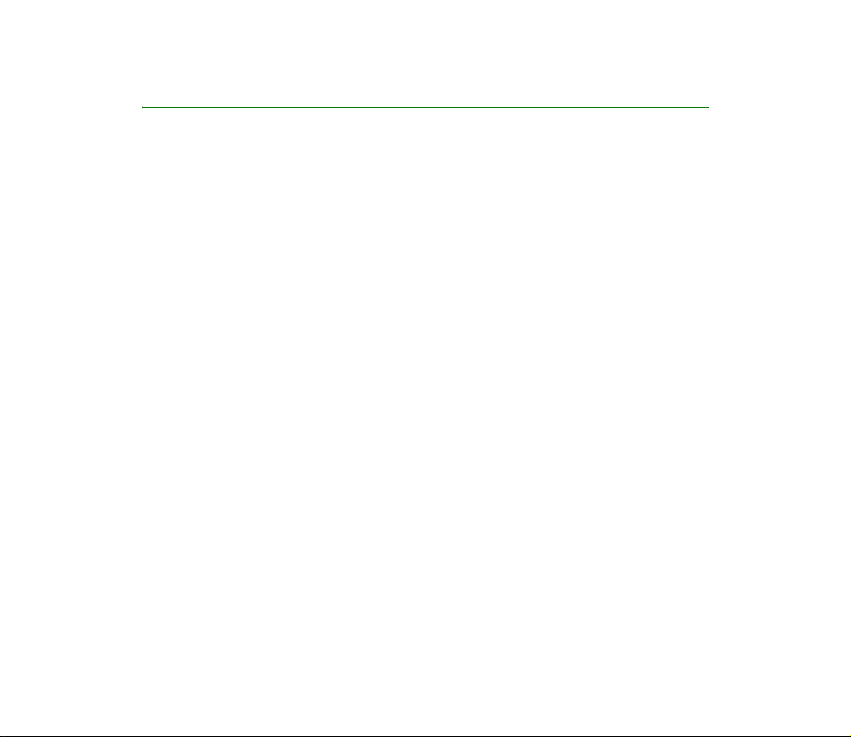
3. Funkce volání
■ Volání
1. V pohotovostním re¾imu podr¾te stisknutou støední výbìrovou klávesu
a zadejte tel. èíslo, vèetnì pøedèíslí. Pøi zadávání tel. èísla vyhledejte
po¾adovanou èíslici v øádku znakù a stisknìte Zvolit. Opakujte tento krok pro
ostatní èíslice telefonního èísla. Vlo¾íte-li nesprávný znak, vyma¾te jej
stisknutím Smazat.
Pro mezinárodní hovory zadejte znak +, který nahrazuje mezinárodní
pøístupový kód, a poté zadejte kód zemì, pøedèíslí (pøípadnì bez úvodní nuly)
a telefonní èíslo.
2. Stisknutím tlaèítka Volat èíslo vytoèíte.
3. Stisknutím tlaèítka Konec ukonèíte hovor nebo zru¹íte pokus o navázání
hovoru.
Viz rovnì¾ Volby v prùbìhu hovoru na stranì 30.
Volání s pomocí seznamu kontaktù
Informace o hledání jména / tel. èísla ulo¾eného do seznamu Kontakty, viz Hledání
kontaktu na stranì 57. Stisknutím tlaèítka Volat èíslo vytoèíte.
Volání posledního volaného èísla
V pohotovostním re¾imu stisknìte jednou tlaèítko Volat pro otevøení seznamu
posledních a¾ 20 tel. èísel, která jste volali nebo se pokou¹eli volat. Vyhledejte
po¾adované èíslo nebo jméno a stisknutím Volat èíslo vytoète.
28Copyright © 2005 Nokia. All rights reserved.
Page 29

Volání hlasové schránky
V pohotovostním re¾imu podr¾te stisknutou støední výbìrovou klávesu, zvolte
1 a stisknìte tlaèítko Volat. Viz rovnì¾ Hlasové zprávy na stranì 51.
Po pøijmutí hlasové zprávy mù¾e být v horní èásti displeje zobrazena ikona
(sí»ová slu¾ba). Stisknutím Poslech vytoèíte èíslo své hlasové schránky.
Iniciování dal¹ího hovoru v prùbìhu jiného hovoru (sí»ová slu¾ba)
V prùbìhu hovoru stisknìte Volby a zvolte Nový hovor. Zadejte tel. èíslo nebo
stisknìte Volby a zvolte Hledat pro vyhledání telefonního èísla v kontaktech.
Stisknìte Volat nebo tlaèítko Volat. První hovor je pøepnut do poøadí. Pro
pøepínání mezi obìma hovory stisknìte tlaèítko Volat.
■ Pøijmutí nebo odmítnutí pøíchozího hovoru
Pro pøijmutí hovoru pou¾ijte posuvný slide nebo tlaèítko Volat. Chcete-li zti¹it
vyzvánìcí tón, stisknìte Ticho.
Chcete-li odmítnout hovor, stisknìte tlaèítko Konec. Byla-li aktivována funkce
Pøesmìrovat, je-li obsazeno, bude odmítnutý hovor pøesmìrován. Viz Nastavení
volání na stranì 79.
Hovor na lince
Byla-li aktivována funkce Slu¾ba hovorù na lince v menu Nastavení volání (sí»ová
slu¾ba), mù¾ete pøijmout pøíchozí hovor, i kdy¾ ji¾ provádíte jiný hovor. Chcete-li
pøijmout hovor na lince, stisknìte Pøíjem nebo tlaèítko Volat. První hovor je
pøepnut do poøadí.
29Copyright © 2005 Nokia. All rights reserved.
Page 30

■ Volby v prùbìhu hovoru
Mnoho voleb, které mù¾ete pou¾ít v prùbìhu hovoru, jsou sí»ové slu¾by.
Podrobnìj¹í informace získáte u operátora sítì nebo poskytovatele slu¾by.
V prùbìhu hovoru mù¾ete stisknout Volby, abyste pou¾ili nìkteré z tìchto funkcí:
• Hlasitost, Ticho nebo Nahlas, Kontakty, Menu, Nahrávat a sí»ové slu¾by
Pøijmout a Odmítnout, Pøidr¾et nebo Pøijmout, Nový hovor, Ukonèit hovor,
Ukonèit v¹e.
• Zámek kláves aktivuje zámek klávesnice telefonu.
• Poslat DTMF pro odeslání øetìzcù kmitoètových tónù, napøíklad hesla nebo
èísla bankovních úètù (sí»ová slu¾ba). Systém DTMF je pou¾it u v¹ech
tlaèítkových telefonù. Zadejte DTMF øetìzec nebo jej vyhledejte v seznamu
Kontakty a stisknìte DTMF. Upozoròujeme, ¾e øetìzec DTMF mù¾e obsahovat
znak pro èekání w a pauzu p.
Tip: Chcete-li rychle pøipravit telefon pro zadávání èíslic v prùbìhu
hovoru, podr¾te stisknutou støední výbìrovou klávesu.
• Odlo¾it pro pøepínání mezi aktivním a dr¾eným hovorem, Pøepojit pro spojení
dr¾eného hovoru a aktivního hovoru a odpojení se od obou hovorù (sí»ová
slu¾ba).
• Konference pro zavolání dal¹ímu úèastníkovi a pøipojení do spoleèného hovoru
(sí»ová slu¾ba).
• Soukromý hovor pro zaji¹tìní soukromé konverzace s jedním úèastníkem
konferenèního hovoru (sí»ová slu¾ba).
30Copyright © 2005 Nokia. All rights reserved.
Page 31

• Zlep¹ení zvuku pro upravení hlasu, tak¾e bude dobøe sly¹itelný i v hluèném
prostøedí.
• Èíselný zápis pro zadání èíslic, pokud je v prùbìhu hovoru potøebujete.
• Reproduktor pro pou¾ití vestavìného reproduktoru v prùbìhu hovoru, tak¾e
mù¾ete vyu¾ívat handsfree funkce telefonu.
Poznámka: Je-li pou¾íván reproduktor, nedr¾te telefon u ucha,
proto¾e hlasitost mù¾e být velmi vysoká.
Chcete-li aktivovat/deaktivovat reproduktor, zvolte Reproduktor/Telefon nebo
stisknìte Reprod./Normální. Reproduktor je automaticky vypnut po ukonèení
hovoru nebo ukonèení pokusu o navázání hovoru, pøípadnì po pøipojení HF
jednotky nebo headsetu k telefonu.
Je-li k telefonu pøipojena kompatibilní handsfree jednotka nebo headset, bude
polo¾ka Telefon v seznamu voleb nahrazena polo¾kami Handsfree nebo
Headset a výbìrová klávesa Normální za Handsf. nebo Headset.
■ Psaní textu
Pøi psaní, napøíklad zpráv, mù¾ete zadávat písmena, èíslice a speciální znaky jejich
volením v øádku znakù, který je zobrazen ve spodní èásti displeje. Vyhledejte
po¾adovaný znak a stisknìte Zvolit.
Chcete-li urychlit výbìr, mù¾ete pou¾ít metodu nazvanou predikce znakù, ve které
jsou nejèastìji pou¾ívané znaky umístìny na zaèátku seznamu znakù. Znaky
navrhované predikcí znakù závisí na ji¾ zvolených znacích. Nepou¾ijete-li metodu
predikce znakù, jsou v¹echny znaky uvedeny v abecedním øazení.
31Copyright © 2005 Nokia. All rights reserved.
Page 32

Dostupné znaky jsou závislé na jazyce zvoleném v menu Jazyk telefonu, viz
Nastavení telefonu na stranì 81.
Kromì zadávání písmen mù¾ete øádek znakù pou¾ít i pro tyto funkce:
• Pro zapnutí metody predikce znakù zvolte . Pro vypnutí metody predikce
znakù zvolte .
Je-li metoda predikce znakù aktivní, je v horní èásti displeje zobrazena ikona
a navrhované znaky jsou zobrazeny v modré barvì.
• Pro pohyb kurzoru v psaném textu nebo èíslu zvolte a otáèejte ovladaè. Pro
pokraèování ve psaní stisknìte Pokraè..
• Chcete-li vlo¾it mezeru, zvolte znak mezery v øádku znakù.
• Chcete-li psát velkými písmeny, zvolte .
• Chcete-li psát malými písmeny, zvolte .
• Chcete-li vkládat písmena s diakritikou, zvolte
• Chcete-li psát èísla, zvolte .
• Chcete-li vkládat speciální znaky, zvolte
Nìkteré z tìchto funkcí je rovnì¾ mo¾né pou¾ít po stisknutí Volby a zvolení
po¾adované volby.
V pøípadì potøeby, chcete-li potvrdit napsaný text nebo èíslo, stisknìte Volby
a zvolte Pøijmout.
32Copyright © 2005 Nokia. All rights reserved.
Page 33

Tipy pro psaní textu
Pøi psaní textu mohou být k dispozici tyto funkce:
• Abyste smazali znak nalevo od kurzoru, stisknìte Smazat. Chcete-li znaky
vymazat rychleji, podr¾te tlaèítko Smazat stisknuté.
Abyste smazali v¹echny znaky najednou, stisknìte pøi psaní textu Volby
a zvolte Vymazat text.
• Chcete-li nastavit, aby se výbìr znakù pøi pøetoèení øádku znakù na konec
pøesunul opìt na první znak (nebo na poslední, pokud pøetoèíte øádek znakù a¾
na zaèátek), stisknìte Volby a zvolte Cyklická smyèka zap.
• Chcete-li zmìnit jazyk vstupu na jiný, ne¾ který je zvolen v menu Jazyková
nastavení (viz stranu 81), stisknìte Volby, zvolte Jazyk zpráv a po¾adovaný
jazyk.
33Copyright © 2005 Nokia. All rights reserved.
Page 34

4. Pou¾ívání menu
Tento telefon nabízí ¹irokou ¹kálu funkcí, které jsou seskupeny v menu.
Vìt¹ina funkcí menu je doprovázena krátkou nápovìdou. Pro zobrazení této
nápovìdy vyhledejte po¾adovanou funkci menu a vyèkejte 15 vteøin.
Texty nápovìdy je mo¾né zapnout nebo vypnout pomocí funkce Aktivace
nápovìdy v menu Nastavení telefonu, viz stranu 81.
■ Otevøení funkcí menu
1. V pohotovostním re¾imu stisknìte Menu.
2. Vyberte po¾adované hlavní menu, napøíklad Nastavení, a otevøete jej
stisknutím Zvolit.
3. Obsahuje-li menu dílèí menu, zvolte po¾adované, napøíklad Nastavení volání.
Pokud zvolené dílèí menu obsahuje dal¹í menu, napøíklad Automatická volba,
opakujte tento krok.
4. Vyberte po¾adované nastavení.
Pro návrat do pøedchozí úrovnì stisknìte Zpìt a pro ukonèení menu stisknìte
Odejít nebo tlaèítko Konec.
34Copyright © 2005 Nokia. All rights reserved.
Page 35

■ Seznam funkcí menu
1. Zprávy
1. Vytvoøit zprávu
1. Textová zpráva
2. Multimediální zpráva
2. Pøijaté
3. Odesílané
4. Odeslané polo¾ky
5. Ulo¾ené polo¾ky
1. Textové zprávy
2. Multimediální zprávy
6. Hlasové zprávy
1. Poslech hlasových zpráv
2. Èíslo hlas. schránky
7. Informaèní zprávy
1. Informaèní slu¾ba
2. Témata
3. Jazyk
4. Informativní témata
na SIM
1
5. Èíst
1. Toto menu je zobrazeno pouze v pøípadì, ¾e vám byla doruèena nìjaká informaèní zpráva.
8. Pøíkazy slu¾by
9. Odstranit zprávy
10. Nastavení zpráv
1. Textové zprávy
2. Multimediální zprávy
3. Jiná nastavení
11. Èítaè zpráv
1. Poslané zprávy
2. Pøijaté zprávy
3. Vynulovat èítaèe
2. Kontakty
1. Hledat
2. Pøidat nový kontakt
3. Odstranit
4. Kopírovat
5. Nastavení
1. Pou¾ívaná pamì»
2. Ukázat Kontakty
3. Stav pamìti
35Copyright © 2005 Nokia. All rights reserved.
Page 36

7. Èísla informací
8. Èísla slu¾eb
9. Má èísla
1
10. Skupiny volajících
3. Výpis volání
1. Nepøijaté hovory
2. Pøijaté hovory
3. Volaná èísla
1
1
1
2. Pøijato pøi posl. relaci
3. V¹echna odesl. data
4. V¹echna pøijatá data
5. Vynulovat èítaèe
7. Mìøiè GPRS spojení
1. Délka poslední relace
2. Trvání v¹ech relací
3. Vynulovat mìøièe
8. Urèení polohy
4. Smazat seznamy posledních
hovorù
1. V¹e
2. Nepøijaté
3. Pøijaté
4. Volaná
5. Délka hovorù
1. Poslední hovor
2. Pøijaté hovory
3. Odchozí hovory
4. Délka v¹ech hovorù
5. Vynulovat mìøièe
6. Èítaè dat GPRS
1. Odesl. pøi posl. relaci
1. Zobrazeno, pokud je podporováno SIM kartou. Informace o dostupnosti získáte od operátora
sítì nebo provozovatele slu¾by. Není-li nìkterá z polo¾ek podporována, zmìní se èísla
následujících polo¾ek menu.
4. Nastavení
1. Profily
1. Normální
2. Tichý
3. Jednání
4. Venku
5. Pager
2. Témata
1. Zvolit téma
2. Sta¾ení tématu
3. Nastavení tónù
1. Ohl. pøích. hovoru
2. Vyzvánìcí tón
36Copyright © 2005 Nokia. All rights reserved.
Page 37

3. Hlasitost vyzvánìní
4. Vibrace
5. Tón ohlá¹ení zprávy
6. Tóny kláves
7. Tóny výstrahy
8. Svìtla krytu
9. Upozornìní na
4. Nastavení osvìtlení
5. Nastavení displeje
1. Tapeta
2. Sestavy barev
3. Logo operátora
4. Spoøiè displeje
6. Nastavení èasu a data
1. Hodiny
2. Datum
3. Aut. akt. data a èasu
7. Osobní klávesové zkratky
1. Spodní výb. klávesa
2. Hlasové pøíkazy
8. Pøipojení
1. Bluetooth
2. Infraèervený
3. GPRS
1. Podrobnìj¹í informace získáte u operátora sítì nebo poskytovatele slu¾by.
2. Toto menu je zobrazeno jen v pøípadì, ¾e telefon je nebo byl pøipojen ke kompatibilnímu
pøíslu¹enství.
9. Nastavení volání
1. Zlep¹ení zvuku
2. Pøesmìrování
3. Automatická volba
4. Slu¾ba hovorù na lince
5. Informace o volání
6. Odeslat moji id. volaj.
7. Linka pro odch. hov.
10. Nastavení telefonu
1. Jazyková nastavení
2. Stav pamìti
3. Autom. zámek kláves
4. Zabezp. klávesnice
5. Informace o buòce
6. Pozdrav
7. Volba operátora
8. Potvrdit fce sl. SIM
9. Aktivace nápovìdy
10. Tón pøi aktivaci
11. Nastavení pøíslu¹enství
1. Headset
2. Handsfree
3. Smyèka
4. Nabíjeèka
1
2
37Copyright © 2005 Nokia. All rights reserved.
Page 38

12. Nastavení konfigurace
1. Stand. konfigurace
2. Aktivní stand. nast. ve v¹ech
aplikacích
3. Preferovaný pøístupový bod
4. Osobní nastavení konfigurace
13. Nastavení zabezpeèení
1. Po¾. na PIN kód
2. Slu¾ba blokování hovorù
3. Povolená èísla
4. Uzavøená skupina
5. Úroveò zabezpeèení
6. Pøístupové kódy
14. Obnovit standardní nastavení
6. Média
1. Fotoaparát
2. Pøehráv. médií
1. Otevøít galerii
2. Zálo¾ky
3. Jdi na adresu
4. Stahování médií
5. Nast. streamování
3. Rádio
4. Záznamník
1. Nahrávat
2. Seznam nahrávek
3. Pøehrát posl. zazn.
4. Poslat poslední zazn.
5. Galerie
1. Obrázky
2. Videoklipy
3. Témata
4. Grafika
5. Tóny
6. Nahrávky
7. Organizér
1. Budík
1. Èas signalizace
2. Opakov. signalizace
3. Tón signalizace
2. Kalendáø
3. Úkoly
4. Poznámky
38Copyright © 2005 Nokia. All rights reserved.
Page 39

5. Synchronizace
1. Synchronizace serverem
2. Nastavení synchronizace s PC
5. Pøijaté slu¾by
6. Nastavení
1. Nastavení konfigurace
2. Nastavení vzhledu
8. Web
1. Domù
2. Zálo¾ky
3. Odkazy pro sta¾ení
1. Stahování tónù
2. Stahování grafiky
3. Nastavení zabezpeèení
4. Nastavení pro pøijaté slu¾by
7. Jdi na adresu
8. Vymazat pamì»
9. Slu¾by SIM
1
3. Stahování videa
4. Sta¾ení tématu
10. Èíselný zápis
4. Posl. webová adr.
1. Tato funkce je zobrazena pouze v pøípadì, ¾e ji podporuje SIM karta. Název a obsah menu se
mù¾e li¹it v závislosti na SIM kartì.
39Copyright © 2005 Nokia. All rights reserved.
Page 40

5. Funkce menu
■ Zprávy
Slu¾bu zpráv je mo¾né pou¾ít, pouze je-li podporována sítí nebo
provozovatelem slu¾eb (sí»ová slu¾ba).
Poznámka: Pøi odeslání zpráv se na displeji telefonu mohou zobrazit slova Zpráva
odeslána. Tím je indikováno, ¾e zpráva byla odeslána pøístrojem na èíslo støediska
zpráv naprogramované ve va¹em pøístroji. Neznamená to, ¾e zpráva byla pøijata
zamý¹leným pøíjemcem. Podrobnìj¹í informace o slu¾bách zpráv získáte u va¹eho
provozovatele slu¾eb.
Textové zprávy (SMS)
Tento pøístroj podporuje odesílání a pøijímání textových zpráv, jejich¾ délka
pøekraèuje normální limit 160 znakù. Pokud va¹e zpráva, která mù¾e rovnì¾
obsahovat obrázek, obsahuje více ne¾ 160 znakù, bude odeslána jako série dvou
nebo více zpráv (vícedílná zpráva). Úètovaná cena mù¾e záviset na poètu
normálních zpráv, které jsou potøeba pro odeslání vícedílné zprávy.
V horní èásti displeje je zobrazen indikátor délky zprávy, který odpoèítává od 160.
Napøíklad 10/2 znamená, ¾e mù¾ete je¹tì pøidat 10 znakù do textu, který bude
odeslán ve dvou zprávách. Upozoròujeme, ¾e pou¾ití speciálních (Unicode) znakù,
jako jsou napøíklad ë, â, á, ì, vy¾aduje více místa.
Ne¾ mù¾ete odeslat zprávu, musíte ulo¾it nìkterá nastavení zpráv. Viz Nastavení
pro textové zprávy a zprávy SMS e-mail na stranì 52.
40Copyright © 2005 Nokia. All rights reserved.
Page 41

Poznámka: Pøijímat a zobrazovat obrázkové zprávy mohou pouze telefony, které
umo¾òují funkci obrázkových zpráv.
Funkce textových zpráv pou¾ívá sdílenou pamì», viz Sdílená pamì» na stranì 12.
Psaní a odesílání zpráv
1. Stisknìte Menu, zvolte Zprávy, Vytvoøit zprávu a Textová zpráva.
2. Napi¹te zprávu. Viz Psaní textu na stranì 31. Informace o vlo¾ení textové nebo
obrázkové ¹ablony do zprávy, viz ©ablony na stranì 44. Ka¾dá obrázková zpráva
se skládá z nìkolika textových zpráv. To znamená, ¾e odeslání jedné obrazové
zprávy mù¾e být dra¾¹í ne¾ odeslání jedné textové zprávy.
3. Chcete-li odeslat zprávu, stisknìte tlaèítko Volat, nebo stisknìte Volby a
zvolte Poslat.
Je-li menu Ulo¾it odesl. zprávy nastaveno na Ano, budou odeslané zprávy
ulo¾eny do slo¾ky Odeslané polo¾ky. Viz Nastavení pro textové zprávy a zprávy
SMS e-mail na stranì 52.
4. Zadejte tel. èíslo pøíjemce nebo stisknìte Volby a zvolte Hledat pro vyhledání
telefonního èísla v seznamu Kontakty. Stisknìte Volby a zvolením Pøijmout
po¹lete zprávu.
Volby pro odesílání zprávy
Po napsání zprávy stisknìte Volby a zvolte Volby odeslání.
• Pro odeslání zprávy nìkolika pøíjemcùm zvolte Více pøíjemcù. Pokud jste
nastavili odeslání zprávy pro v¹echny po¾adované pøíjemce, ode¹lete zprávu
stisknutím Hotovo. Upozoròujeme, ¾e ka¾dému pøíjemci je odeslána
samostatná zpráva.
41Copyright © 2005 Nokia. All rights reserved.
Page 42

• Chcete-li odeslat zprávu jako SMS e-mail (sí»ová slu¾ba), zvolte Odesl. jako
e-mail.
Zadejte adresu el. po¹ty pøíjemce nebo ji vyhledejte v seznamu Kontakty a
stisknìte OK. Podle potøeby mù¾ete napsat pøedmìt zprávy a poté stisknout
OK.
Napi¹te zprávu el. po¹ty. Celkový poèet znakù, které je¹tì mù¾ete do zprávy
napsat, je zobrazen v pravém horním rohu displeje. Poèet znakù adresy el.
po¹ty a pøedmìtu zprávy je zapoèítáván do celkového poètu znakù.
Viz rovnì¾ ©ablony na stranì 44. Ve zprávách el. po¹ty není mo¾né posílat
obrázky.
Abyste odeslali zprávu el. po¹ty, stisknìte Poslat. Nemáte-li dosud ulo¾eno
nastavení pro odeslání el. po¹ty, telefon vás vyzve k zadání tel. èísla serveru
el. po¹ty.
Stisknutím OK zprávu ode¹lete.
• Pro odeslání zprávy pomocí profilu zprávy zvolte Profil posílání a poté vyberte
po¾adovaný profil.
Informace o definování profilu zprávy, viz Nastavení pro textové zprávy a
zprávy SMS e-mail na stranì 52.
Zobrazení zprávy SMS nebo SMS e-mail a odpovìï na zprávu SMS
nebo SMS e-mail
Po pøijmutí zprávy se na displeji zobrazí indikátor spolu s textem Pøijaté
zprávy: a poètem nových zpráv.
42Copyright © 2005 Nokia. All rights reserved.
Page 43

Blikající ikona indikuje, ¾e je pamì» pro zprávy zaplnìna. Pøed pøijímáním nové
zprávy odstraòte nìkteré star¹í zprávy.
1. Stisknutím Ukázat novou zprávu okam¾itì zobrazíte nebo po stisknutí Odejít
mù¾ete zprávu zobrazit pozdìji.
Je-li pøijato více zpráv, zvolte po¾adovanou zprávu. Neotevøená textová zpráva
nebo SMS e-mail je indikována ikonou .
2. Pøi ètení zprávy stisknìte Volby. Mù¾ete zvolit jednu z dostupných voleb, napø.
vymazat, poslat dál nebo upravit zobrazenou zprávu jako textovou zprávu nebo
jako SMS e-mail, pøejmenovat èi pøesunout zprávu do jiné slo¾ky.
Chcete-li text zaèátku zprávy pøekopírovat do kalendáøe, kde bude nastaven
jako upozornìní pro aktuální den, zvolte Kopie do kalendáøe.
Volbou Detaily zprávy zobrazíte, je-li k dispozici, jméno a tel. èíslo odesílatele,
pou¾ité støedisko slu¾eb a datum a èas pøíjmu.
Chcete-li pou¾ít dal¹í tel. èísla, adresy el. po¹ty nebo internetové adresy ze
zprávy, zvolte Pou¾ít detail.
Tip: Pøi ètení zprávy stisknìte tlaèítko Volat pro vybrání èísel, adres
el. po¹ty a webových adres z aktuální zprávy.
Pøi zobrazování obrázkové zprávy mù¾ete zvolením Ulo¾it obrázek ulo¾it
obrázek do slo¾ky ©ablony.
3. Chcete-li odpovìdìt na zprávu, stisknìte Odpovìdìt. Vyberte typ zprávy.
Napi¹te svou odpovìï. Pøi odpovídání na zprávu SMS e-mail nejprve potvrïte
nebo upravte adresu el. po¹ty a pøedmìt. Poté napi¹te svou odpovìï.
43Copyright © 2005 Nokia. All rights reserved.
Page 44

4. Chcete-li odeslat zprávu, stisknìte tlaèítko Volat, nebo stisknìte Volby
a zvolte Poslat. Chcete-li odeslat zprávu na zobrazené èíslo, stisknìte Volby
a Pøijmout.
Slo¾ky Pøijaté a Poslané zprávy
Telefon ukládá pøijaté textové a multimediální zprávy do slo¾ky Pøijaté a odeslané
textové a multimediální zprávy do slo¾ky Poslané zprávy. Textové zprávy jsou
indikovány ikonou .
Textové zprávy, které chcete odeslat pozdìji, je mo¾né ulo¾it do slo¾ky Ulo¾ené
text. zpr., Mé slo¾ky nebo ©ablony.
©ablony
Telefon obsahuje textové ¹ablony indikované ikonou a obrázkové ¹ablony
indikované ikonou .
Chcete-li otevøít seznam ¹ablon, stisknìte Menu a zvolte Zprávy, Ulo¾ené polo¾ky,
Textové zprávy a ©ablony.
• Chcete-li do psané zprávy nebo zprávy SMS e-mail vlo¾it textovou ¹ablonu,
stisknìte Volby. Zvolte Pou¾ít ¹ablonu a zvolte ¹ablonu, kterou chcete pou¾ít.
• Chcete-li do psané textové zprávy vlo¾it obrázek, stisknìte Volby. Zvolte Vlo¾it
obrázek a zvolte obrázek, který chcete zobrazit. Pro vlo¾ení obrázku do zprávy
stisknìte Vlo¾it. Indikátor v záhlaví zprávy indikuje, ¾e byl pøipojen
obrázek. Poèet znakù, které mù¾ete vlo¾it do zprávy, závisí na velikosti obrázku.
Pro zobrazení textu i s obrázkem je¹tì pøed odesláním zprávy stisknìte Volby
a zvolte Náhled.
44Copyright © 2005 Nokia. All rights reserved.
Page 45

Slo¾ka Ulo¾ené polo¾ky a Mé slo¾ky
Pro lep¹í organizování va¹ich zpráv mù¾ete nìkteré zprávy pøesunout do slo¾ky
Ulo¾ené polo¾ky. Pøípadnì mù¾ete pro zprávy vytvoøit vlastní slo¾ky.
Pøi ètení zpráv stisknìte Volby. Zvolte Pøesunout, vyhledejte slo¾ku, do které
chcete pøesunout zprávy, a stisknìte Zvolit.
Pro pøidání nebo vymazání slo¾ky stisknìte Menu a zvolte Zprávy, Ulo¾ené
polo¾ky, Textové zprávy a Mé slo¾ky.
• Chcete-li pøidat slo¾ku, pokud jste dosud ¾ádnou neulo¾ili, stisknìte Pøidat.
Jinak stisknìte Volby a zvolte Pøidat slo¾ku.
• Pro vymazání slo¾ky vyhledejte po¾adovanou slo¾ku, stisknìte Volby a zvolte
Odstranit slo¾ku.
Multimediální zprávy (MMS)
Poznámka: Pøijímat a zobrazovat multimediální zprávy mohou pouze pøístroje,
které nabízejí kompatibilní funkci multimediálních zpráv.
Multimediální zpráva mù¾e obsahovat text, zvuk a obrázek nebo videoklip. Telefon
podporuje multimediální zprávy o velikosti a¾ 100 kB. Je-li pøekroèena maximální
velikost, telefon nemusí zprávu pøijmout. V závislosti na pou¾ívané síti vám mù¾e
být doruèena zpráva obsahující pouze internetovou adresu, na které mù¾ete
multimediální zprávu zobrazit.
Pokud zpráva obsahuje obrázek v kompatibilním formátu, telefon jej upraví pro
rozmìry displeje.
45Copyright © 2005 Nokia. All rights reserved.
Page 46

Funkce multimediálních zpráv pou¾ívá sdílenou pamì», viz Sdílená pamì» na
stranì 12.
Je-li menu Povol. pøíjem multim. nastaveno na Ano nebo V domácí síti, mù¾e vám
být operátorem nebo provozovatelem slu¾by úètována ka¾dá pøijatá zpráva.
Výchozí nastavení pøíjmu multimediálních zpráv je zapnuté. Viz Nastavení pro
multimediální zprávy na stranì 54.
Multimediální zprávy podporují následující formáty:
• Obrázky: JPEG, GIF, WBMP, BMP a PNG.
• Zvuky: Scalable Polyphonic MIDI (SP-MIDI), audio AMR a monofonní vyzvánìcí
tóny.
• Videoklipy ve formátu 3GP s rozli¹ením SubQCIF a QCIF a audiem AMR.
Telefon nemusí podporovat v¹echny variace zmiòovaných formátù souborù. Pokud
je vám doruèena zpráva, které obsahuje nepodporované elementy, mohou být
nahrazeny názvem souboru spolu s textem Formát objektu nepodporován.
Upozoròujeme, ¾e multimediální zprávy není mo¾né pøijímat v prùbìhu hovoru.
Proto¾e pøi pøíjmu multimediálních zpráv mù¾e dojít z rùzných dùvodù k chybì,
nespoléhejte na nì zejména v naléhavých pøípadech.
Psaní a odeslání multimediální zprávy
Informace o nastavení multimediálních zpráv, viz Nastavení pro multimediální
zprávy na stranì 54. Informace o dostupnosti a objednání slu¾by multimediálních
zpráv získáte u operátora sítì nebo provozovatele slu¾by.
Ochrana autorských práv mù¾e znemo¾nit kopírování, upravování, pøená¹ení nebo
posílání dál nìkterých obrázkù, vyzvánìcích tónù a dal¹ího obsahu.
46Copyright © 2005 Nokia. All rights reserved.
Page 47

1. Stisknìte Menu, zvolte Zprávy, Vytvoøit zprávu a Multimediální zpráva.
2. Napi¹te zprávu. Viz Psaní textu na stranì 31.
• Chcete-li do zprávy vlo¾it soubor, stisknìte Volby, zvolte Vlo¾it a vyberte
po¾adovanou volbu. Volbu, která není zvýraznìná, není mo¾né zvolit.
Zobrazí se seznam dostupných slo¾ek v menu Galerie. Otevøete odpovídající
slo¾ku, vyberte po¾adovaný soubor, stisknìte Volby a zvolte Vlo¾it.
Pøipojený soubor je ve zprávì indikován názvem souboru. Upozoròujeme, ¾e
do nové zprávy nemù¾ete vlo¾it téma.
Abyste pøesunuli text ve zprávì nahoru nebo dolù, stisknìte Volby a zvolte
Text nahoøe nebo Text dole.
• Tento telefon podporuje odesílání a pøijímání multimediálních zpráv, které
obsahují nìkolik stránek ("snímky prezentace"). Chcete-li do zprávy vlo¾it
nový snímek, stisknìte Volby, zvolte Vlo¾it a Snímek. Ka¾dý snímek mù¾e
obsahovat text, jeden obrázek a jeden zvukový klip.
Obsahuje-li zpráva nìkolik snímkù, mù¾ete otevøít po¾adovaný stisknutím
Volby a zvolením Pøedchozí snímek, Dal¹í snímek nebo Seznam snímkù.
Chcete-li zmìnit dobu, po kterou bude zobrazován snímek v prezentaci,
zvolte Volby a vyberte Èasování snímku. Informace o zmìnì výchozí
hodnoty, viz Stand. èasov. snímkù v kapitole Nastavení pro multimediální
zprávy na stranì 54.
• Chcete-li vlo¾it jméno ze seznamu kontaktù, stisknìte Volby, zvolte Dal¹í
volby, Vlo¾it kontakt a poté po¾adované jméno.
47Copyright © 2005 Nokia. All rights reserved.
Page 48

Chcete-li vlo¾it tel. èíslo ze seznamu kontaktù, stisknìte Volby, zvolte Dal¹í
volby a Vlo¾it èíslo.
• Chcete-li vlo¾it poznámku kalendáøe, stisknìte Volby, zvolte Vlo¾it a
Kalendáø. pozn.
• Chcete-li vlo¾it vizitku, stisknìte Volby, zvolte Vlo¾it a Vizitka.
• Chcete-li ze zprávy odstranit fotografii, snímek nebo zvukový klip, stisknìte
Volby, zvolte Odstranit a vyberte po¾adovanou funkci.
• Chcete-li ulo¾it zprávu do slo¾ky Ulo¾ené zprávy, stisknìte Volby a zvolte
Ulo¾it zprávu.
• Chcete-li ke zprávì pøidat pøedmìt, stisknìte Volby, zvolte Dal¹í volby a
Upravit pøedmìt.
• Pro zobrazení napøíklad velikosti nebo pøíjemce zprávy stisknìte Volby,
zvolte Dal¹í volby a Detaily zprávy.
3. Pro zobrazení zprávy nebo prezentace pøed jejím odesláním stisknìte Volby a
zvolte Náhled.
4. Chcete-li odeslat zprávu, stisknìte tlaèítko Volat, nebo stisknìte Volby a
zvolte Odeslat na. Zvolte Telefonní èíslo, E-mailová adresa nebo Mnoho.
5. Zadejte tel. èíslo pøíjemce (nebo adresu el. po¹ty) nebo po¾adovaný údaj
vyhledejte v seznamu Kontakty. Stisknìte Volby a zvolte Pøijmout. Zpráva je
pøesunuta do slo¾ky Odesílané, kde èeká na odeslání.
Odeslání multimediální zprávy trvá del¹í dobu ne¾ odeslání textové zprávy.
V prùbìhu odesílání multimediální zprávy je zobrazen animovaný indikátor
. Ostatní funkce telefonu mù¾ete normálnì pou¾ívat. Dojde-li v prùbìhu
48Copyright © 2005 Nokia. All rights reserved.
Page 49

odesílání zprávy k pøeru¹ení pøenosu, telefon se pokusí o nové odeslání za
nìkolik minut. Pokud se pokus o odeslání nezdaøí, zpráva zùstane ve slo¾ce
Odesílané, odkud se ji mù¾ete pokusit odeslat pozdìji.
Je-li menu Ulo¾it odeslané zpr. nastaveno na Ano, budou odeslané zprávy
ulo¾eny do slo¾ky Poslané polo¾ky. Viz Nastavení pro multimediální zprávy na
stranì 54.
Zobrazení multimediální zprávy a odpovìï na ni
Dùle¾ité: Pøi otevírání zprávy buïte opatrní. Zprávy mohou obsahovat nebezpeèný
software nebo mohou být jinak ¹kodlivé pro vá¹ pøístroj nebo PC.
V prùbìhu naèítání multimediální zprávy je zobrazen indikátor . Po naètení
zprávy se zobrazí indikátor a text Multimediální zpráva pøijata.
Pokud indikátor bliká, je tím indikováno zaplnìní pamìti pro multimediální
zprávy, viz Zaplnìná pamì» pro multimediální zprávy na stranì 51.
Vzhled multimediální zprávy se mù¾e li¹it v závislosti na pøijímacím pøístroji.
1. Stisknutím Ukázat zprávu okam¾itì zobrazíte nebo po stisknutí Odejít mù¾ete
zprávu zobrazit pozdìji.
Otevøení zprávy pozdìji: Stisknìte Menu, zvolte Zprávy a Pøijaté. Neotevøená
multimediální zpráva je indikována ikonou .
2. Procházením vyhledejte po¾adovanou zprávu. Stisknìte Volby. Zobrazí se
napøíklad nìkteré z následujících mo¾ností.
• Pøehrát prezentaci pro pøehrání prezentace pøipojené ve zprávì.
• Zobrazit text pro zobrazení textu zprávy.
49Copyright © 2005 Nokia. All rights reserved.
Page 50

• Otevøít obrázek, Otevøít zvukový klip nebo Otevøít videoklip pro otevøení
odpovídajícího souboru.
• Ulo¾it obraz, Ulo¾it zvukový klip nebo Ulo¾it videoklip pro ulo¾ení
odpovídajícího souboru do menu Galerie.
• Detaily pro zobrazení detailù pøipojeného souboru.
• Odstranit zprávu pro vymazání ulo¾ené zprávy.
• Odpovìdìt nebo Odpovìdìt v¹em pro napsání odpovìdi na zprávu. Pro
odeslání odpovìdi stisknìte Volby a zvolte Poslat.
• Pøedat na èíslo, Pøedat na e-mail nebo Poslat nìkolika pro poslání zprávy
dal¹ím pøíjemcùm.
• Upravit pro upravení zprávy. Upravit je mo¾né pouze zprávy, které jste sami
vytvoøili. Viz Psaní a odeslání multimediální zprávy na stranì 46.
• Detaily zprávy pro zobrazení pøedmìtu, velikosti a typu zprávy.
• Informujte se rovnì¾ o volbách v menu Galerie, viz Galerie na stranì 86.
Slo¾ky Pøijaté, Odesílané, Poslané zprávy a Ulo¾ené zprávy
Telefon ukládá pøijaté multimediální zprávy do slo¾ky Pøijaté.
Dosud neodeslané multimediální zprávy jsou pøesunuty do slo¾ky Odesílané.
Multimediální zprávy, které chcete odeslat pozdìji, je mo¾né ulo¾it do slo¾ky
Ulo¾ené zprávy.
Multimediální zprávy, které ji¾ byly odeslány, jsou ulo¾eny do slo¾ky Poslané
polo¾ky v dílèím menu Multimediální zprávy, pokud je menu Ulo¾it odeslané zpr.
50Copyright © 2005 Nokia. All rights reserved.
Page 51

nastaveno na Ano. Viz Nastavení pro multimediální zprávy na stranì 54.
Multimediální zprávy jsou indikovány ikonou .
Zaplnìná pamì» pro multimediální zprávy
Èeká-li nová multimediální zpráva na naètení a pamì» pro zprávy je zaplnìná,
indikátor bliká a na displeji je zobrazen text Multim. pamì» je plná, ukázat
èekající zprávu. Chcete-li zobrazit èekající zprávu, stisknìte Ukázat. Jestli¾e
chcete zprávu ulo¾it, stisknìte Volby, zvolte Ulo¾it zprávu a vyma¾te star¹í zprávy
zvolením slo¾ky a poté vybráním zpráv, které chcete vymazat.
Chcete-li èekající zprávu odmítnout, stisknìte Odejít a poté Ano. Stisknete-li Ne,
mù¾ete zprávu zobrazit.
Hlasové zprávy
Hlasová schránka je sí»ová slu¾ba, kterou budete zøejmì muset objednat.
Podrobnìj¹í informace a tel. èíslo hlasové schránky získáte u poskytovatele slu¾by.
Stisknìte Menu, zvolte Zprávy a Hlasové zprávy. Zvolte
• Poslech hlasových zpráv pro volání va¹í hlasové schránky na tel. èísle, které je
ulo¾eno v menu Èíslo hlas. schránky.
Máte-li pro telefon k dispozici dvì tel. linky (sí»ová slu¾ba), má ka¾dá tel. linka
vlastní èíslo hlasové schránky. Viz Nastavení volání na stranì 79.
• Èíslo hlas. schránky pro vlo¾ení, vyhledání nebo upravení èísla hlasové
schránky.
Je-li slu¾ba podporována sítí, bude indikátor oznamovat nové hlasové
zprávy. Stisknutím Poslech vytoèíte èíslo své hlasové schránky.
51Copyright © 2005 Nokia. All rights reserved.
Page 52

Informaèní zprávy
Pomocí sí»ové slu¾by informaèních zpráv mù¾ete od provozovatele slu¾by pøijímat
zprávy s rùznými tématy. Mezi tyto zprávy mohou patøit napøíklad informace o
poèasí nebo o dopravní situaci. Informace o dostupných tématech a odpovídající
èísla témat získáte u poskytovatele slu¾eb.
Pøíkazy slu¾by
Stisknìte Menu, zvolte Zprávy a Pøíkazy slu¾by. Zadejte a ode¹lete poskytovateli
slu¾by po¾adavky týkající se slu¾by (známé jako pøíkazy USSD), napøíklad pøíkazy
pro aktivace sí»ových slu¾eb.
Odstranìní v¹ech zpráv ze slo¾ky
Chcete-li odstranit v¹echny zprávy ze slo¾ky, stisknìte Menu a zvolte Zprávy
a Odstranit zprávy.
Chcete-li vymazat v¹echny zprávy ze slo¾ky, vyhledejte po¾adovanou slo¾ku
a stisknutím Ano potvrïte operaci.
Obsahuje-li slo¾ka nepøeètené zprávy, telefon se zeptá, zda je chcete rovnì¾
vymazat.
Nastavení zpráv
Nastavení zpráv ovlivní odesílání, pøijímání a zobrazování zpráv.
Nastavení pro textové zprávy a zprávy SMS e-mail
Stisknìte Menu, zvolte Zprávy, Nastavení zpráv a Textové zprávy.
52Copyright © 2005 Nokia. All rights reserved.
Page 53

• Zvolte Profil posílání. Je-li va¹í SIM kartou podporováno více souborù profilù
zpráv, zvolte po¾adovaný soubor.
• Zvolte Èíslo støediska zpráv pro ulo¾ení tel. èísla støediska zpráv, potøebného
pro odesílání textových zpráv. Toto èíslo získáte od va¹eho poskytovatele
slu¾eb.
• Zvolte Zprávy odesl. jako, kde mù¾ete nastavit typ zprávy Text, E-mail,
Paging nebo Fax (sí»ová slu¾ba).
• V polo¾ce Platnost zprávy zvolte dobu, po kterou se má sí» pokou¹et doruèit
va¹i zprávu.
• U zprávy typu Text zvolte Stand. èíslo pøíjemce. Zde ulo¾íte výchozí èíslo pro
odesílání zpráv pro tento profil.
U zpráv typu E-mail zvolte E-mailový server. Zde ulo¾íte èíslo serveru
el. po¹ty.
• V polo¾ce Výpisy o doruèení mù¾ete odeslat po¾adavek do sítì, aby vám
zasílala výpisy o doruèení zpráv (sí»ová slu¾ba).
• Zvolte Pou¾ít GPRS a poté Ano pro nastavení GPRS jako preferovaného
nosièe pro zprávy SMS. Nastavte rovnì¾ Spojení GPRS na V¾dy online, viz
Spojení (E)GPRS na stranì 77.
• Zvolením Odp. pøes stej. støed. umo¾níte pøíjemci va¹í zprávy, aby vám poslal
odpovìï pøes stejné støedisko zpráv (sí»ová slu¾ba).
• Chcete-li zmìnit název zvoleného profilu posílání zpráv, zvolte
Pøejmenovat profil posílání. Výchozí profil nemù¾e být pøejmenován.
53Copyright © 2005 Nokia. All rights reserved.
Page 54

Soubory profilù zpráv jsou zobrazeny pouze v pøípadì, ¾e va¹e SIM karta
podporuje více ne¾ jeden soubor.
• Chcete-li nastavit telefon, aby ukládal odeslané multimediální zprávy do slo¾ky
Odeslané polo¾ky, zvolte Ulo¾it odesl. zprávy a Ano. Zvolíte-li Ne, nebudou
odeslané zprávy ukládány.
Nastavení pro multimediální zprávy
Je-li menu Povol. pøíjem multim. nastaveno na Ano nebo V domácí síti, mù¾e vám
být operátorem nebo provozovatelem slu¾by úètována ka¾dá pøijatá zpráva.
Výchozí nastavení pøíjmu multimediálních zpráv je zapnuté.
Stisknìte Menu, zvolte Zprávy, Nastavení zpráv a Multimediální zprávy. Zvolte
• Ulo¾it odeslané zpr.. Chcete-li nastavit telefon, aby ukládal odeslané
multimediální zprávy do slo¾ky Poslané polo¾ky, zvolte Ano. Zvolíte-li Ne,
nebudou odeslané zprávy ukládány.
• Výpisy o doruèení - mù¾ete vy¾ádat v síti, aby vám bylo zasláno potvrzení
o doruèení va¹ich zpráv (sí»ová slu¾ba).
• Zmen¹it obraz - mù¾ete definovat velikost obrazu vkládaného do
multimediální zprávy.
• Stand. èasov. snímkù - pro nastavení výchozího èasování snímkù
v multimediálních zprávách.
• Povol. pøíjem multim. Zvolte Ne, Ano nebo V domácí síti. Zvolíte-li V domácí síti,
nemù¾ete mimo domovskou sí» pøijímat multimediální zprávy.
54Copyright © 2005 Nokia. All rights reserved.
Page 55

Je-li menu Povol. pøíjem multim. nastaveno na Ano nebo V domácí síti, mù¾e
vám být operátorem nebo provozovatelem slu¾by úètována ka¾dá pøijatá
zpráva. Výchozí nastavení pøíjmu multimediálních zpráv je zapnuté.
• Pøích. multim. zprávy. Zvolte Vyvolat pro nastavení telefonu, aby automaticky
naèítal novì pøijaté multimediální zprávy, nebo Odmítnout, pokud nechcete
multimediální zprávy pøijímat. Toto nastavení není zobrazeno, pokud je volba
Povol. pøíjem multim. nastavena na Ne.
• Nastavení konfigurace. Zvolte Konfigurace a vyberte výchozího provozovatele
slu¾by pro naèítání multimediálních zpráv. Chcete-li vidìt úèty poskytované
provozovatelem slu¾by, zvolte Úèet. Je-li zobrazeno více úètù, vyberte ten,
který chcete pou¾ít. Od operátora sítì nebo provozovatele slu¾by mù¾ete
pøijmout nastavení v podobì konfiguraèní zprávy. Informace o pøijmutí
nastavení v konfiguraèní zprávì, viz Slu¾ba konfigurace nastavení na
stranì 15. Informace o ruèním zadání nastavení, viz Nastavení konfigurace na
stranì 83.
• Povolit reklamy, pokud chcete povolit pøíjem zpráv definovaných jako reklama.
Toto nastavení není zobrazeno, pokud je volba Povol. pøíjem multim. nastavena
na Ne.
Nastavení velikosti písma
Chcete-li nastavit velikost písma pro ètení a psaní zpráv, stisknìte Menu, zvolte
Zprávy, Nastavení zpráv, Jiná nastavení a Velikost písma.
55Copyright © 2005 Nokia. All rights reserved.
Page 56

Èítaè zpráv
Chcete-li zobrazit poèet odeslaných nebo pøijatých zpráv, stisknìte Menu a zvolte
Zprávy a Èítaè zpráv. Zvolte Poslané zprávy nebo Pøijaté zprávy nebo pro
vynulování èítaèù zvolte Vynulovat èítaèe.
■ Kontakty
Jména nebo tel. èísla (Kontakty) mù¾ete ulo¾it do pamìti telefonu
a do pamìti SIM karty.
• Do pamìti telefonu mù¾ete ukládat jména a tel. èísla. U ka¾dého jména mohou
být ulo¾eny rùzné detaily (textové poznámky). K nìkolika jménùm mù¾ete
rovnì¾ ulo¾it obrázek. Kontakty pou¾ívají sdílenou pamì», viz Sdílená pamì» na
stranì 12.
• Jména a tel. èísla ulo¾ená v pamìti SIM karty jsou indikována ikonou .
Volba nastavení pro kontakty
Stisknìte Menu, zvolte Kontakty a Nastavení. Zvolte
• Pou¾ívaná pamì» pro zvolení pamìti (v SIM kartì nebo telefonu), kterou chcete
pou¾ít pro va¹e kontakty. Chcete-li pou¾ívat jména a tel. èísla z obou pamìtí
pro kontakty, zvolte Telefon a SIM. V takovém pøípadì budou jména a èísla
ukládána do pamìti telefonu.
• Ukázat Kontakty pro zvolení zpùsobu zobrazení jmen, tel. èísel a obrázkù
v seznamu kontaktù.
• Stav pamìti pro zobrazení stavu zvolené pamìti pro ukládání kontaktù.
56Copyright © 2005 Nokia. All rights reserved.
Page 57

Hledání kontaktu
Stisknìte Menu, zvolte Kontakty a Hledat.
K dispozici mohou být rovnì¾ následující mo¾nosti:
• Pøidat nový kontakt a Odstranit.
• Kopírovat pro zkopírování jmen a tel. èísel z adresáøe kontaktù telefonu do
adresáøe v pamìti SIM karty nebo obrácenì.
• Èísla informací pro volání informaèních èísel provozovatele slu¾eb, pokud jsou
ulo¾ena na SIM kartì (sí»ová slu¾ba).
• Èísla slu¾eb pro volání èísel slu¾eb provozovatele slu¾eb, pokud jsou ulo¾ena na
SIM kartì (sí»ová slu¾ba).
• Má èísla pro zobrazení tel. èísel pøiøazených k SIM kartì. Je zobrazeno, pouze
pokud jsou èísla ulo¾ena v SIM kartì.
• Skupiny volajících pro uspoøádání jmen a tel. èísel ulo¾ených v pamìti do
skupin volajících s rùznými vyzvánìcími tóny.
Ulo¾ení jmen a tel. èísel (Pøidat kontakt)
Jména a èísla budou ulo¾ena do pou¾ívané pamìti. Stisknìte Menu, zvolte
Kontakty a Pøidat nový kontakt. Zadejte jméno a tel. èíslo. Po ulo¾ení jména a èísla
stisknìte Hotovo.
57Copyright © 2005 Nokia. All rights reserved.
Page 58

Tip: Chcete-li v pohotovostním re¾imu ulo¾it jméno a tel. èíslo, podr¾te
stisknutou støední výbìrovou klávesu, vyberte v øádku znakù èíslice
telefonního èísla, stisknìte Volby a zvolte Ulo¾it, zadejte jméno, stisknìte
Volby a Pøijmout.
Ulo¾ení více tel. èísel, textových poznámek nebo obrázku se
jménem
Do interní pamìti pro kontakty mù¾ete ke ka¾dému jménu ulo¾it rùzné typy
tel. èísel a nìkolik krátkých textových poznámek.
První ulo¾ené tel. èíslo je automaticky nastaveno jako výchozí èíslo a je indikováno
rámeèkem okolo indikátoru typu èísla, napøíklad . Po zvolení jména ze
seznamu kontaktù, napøíklad pøi volání, je pou¾ito výchozí èíslo (pokud nezvolíte
jiné tel. èíslo).
1. Zajistìte, aby pou¾itá pamì» byla nastavena na Telefon nebo Telefon a SIM.
2. Vyhledejte jméno ulo¾ené v interní pamìti pro kontakty, ke kterému chcete
pøidat nové tel. èíslo nebo textovou poznámku, a stisknìte Detaily.
3. Stisknìte Volby, zvolte Pøidat èíslo, Pøidat detail nebo Pøidat obraz.
4. Chcete-li pøidat èíslo nebo detail, zvolte nìkterý typ èísla nebo textu. Nebo
zvolte obrázek z menu Galerie.
Chcete-li nastavit zvolené tel. èíslo jako výchozí èíslo, zvolte Jako výchozí.
5. Zadejte èíslo nebo textovou poznámku, stisknìte Volby a ulo¾te ji stisknutím
Pøijmout.
58Copyright © 2005 Nokia. All rights reserved.
Page 59

Upravení nebo odstranìní detailù
Vyhledejte kontakt, který chcete upravit nebo vymazat, a stisknìte Detaily.
Vyberte jméno, tel. èíslo, textovou polo¾ku nebo obrázek, které chcete upravit
nebo vymazat, a stisknìte Volby.
• Chcete-li upravit jméno, tel. èíslo, textovou polo¾ku nebo chcete-li zmìnit
obrázek, zvolte Upravit jméno, Upravit èíslo, Upravit detail nebo Zmìnit obraz.
• Chcete-li vymazat tel. èíslo nebo textovou polo¾ku, zvolte Odstranit èíslo nebo
Odstranit detail.
• Chcete-li vymazat obrázek pøipojený ke kontaktu, zvolte Odstranit obraz.
Vymazáním obrázku ze seznamu kontaktù se tento obrázek neodstraní ze
slo¾ky v menu Galerie.
Kopírování kontaktù
Jména a tel. èísla je mo¾né kopírovat z pamìti telefonu do pamìti SIM karty
a obrácenì. Upozoròujeme, ¾e ne v¹echny textové polo¾ky ulo¾ené v interním
seznamu kontaktù telefonu, jako napø. adresy el. po¹ty, budou do SIM karty
zkopírovány.
1. Stisknìte Menu a zvolte Kontakty a Kopírovat.
2. Zvolte smìr kopírování Z telefonu na SIM kartu nebo Ze SIM karty na telefon.
3. Vyberte polo¾ku Postupnì, V¹e nebo Výchozí èísla.
• Zvolíte-li Postupnì, vyhledejte jméno, které chcete kopírovat, a stisknìte
Kopie.
59Copyright © 2005 Nokia. All rights reserved.
Page 60

Výchozí èísla je zobrazeno, pokud kopírujete z telefonu do SIM karty. Budou
zkopírována pouze výchozí èísla.
4. Volbou Zachovat originál nebo Pøesunout originál mù¾ete urèit, zda chcete
zachovat nebo vymazat pùvodní jména a tel. èísla.
• Zvolíte-li V¹e nebo Výchozí èísla, stisknìte po zobrazení textu Kopírovat
kontakty? nebo Pøesunout kontakty? tlaèítko Ano.
Odeslání a pøijmutí vizitky
Kontaktní informace o osobì mù¾ete odeslat do (nebo pøijmout z) kompatibilního
pøístroje v podobì vizitky.
Po pøijmutí vizitky stisknìte Ukázat a Ulo¾it pro ulo¾ení vizitky do pamìti
telefonu. Nechcete-li vizitku ulo¾it, stisknìte Odejít a poté Ano.
Pøi odesílání vizitky vyhledejte v seznamu Kontakty jméno a tel. èíslo, které chcete
odeslat, stisknìte Detaily, Volby a vyberte Odeslat vizitku. Zvolte Pøes
infraèervený, Pøes text. zprávu (sí»ová slu¾ba), Pøes Bluetooth nebo Pøes
multimedia (sí»ová slu¾ba) a Standardní èíslo nebo Poslat detaily.
Zvolíte-li Pøes text. zprávu, nebudou odeslány obrázky.
Hlasová volba
Tel. èíslo mù¾ete vytoèit pouhým vyslovením hlasového záznamu, který byl
pøiøazen k tel. èíslu. Hlasovým záznamem mù¾e být kterékoli vyslovené slovo(a),
jako napøíklad jméno osoby. Mù¾ete ulo¾it a¾ 25 hlasových záznamù.
60Copyright © 2005 Nokia. All rights reserved.
Page 61

Pøed pou¾íváním hlasových záznamù si uvìdomte, ¾e:
• Hlasové záznamy nejsou závislé na jazyce. Jsou závislé pouze na hlase, kterým jsou
namluveny.
• Jméno musí být vysloveno naprosto stejnì, jako bylo vysloveno pøi nahrávání.
• Hlasové záznamy jsou citlivé na okolní ruch. Nahrávejte a pou¾ívejte hlasové záznamy
v tichém prostøedí.
• Velmi krátká jména nejsou pøípustná. Pou¾ijte del¹í jména a vyhnìte se pou¾ití
podobných jmen pro rùzná èísla.
Poznámka: Pou¾ití hlasových záznamù mù¾e být obtí¾né v hluèném prostøedí
nebo v tísni. Nespoléhejte se tedy ve v¹ech pøípadech pouze na volání s pomocí
hlasového záznamu.
Pøidání a správa hlasových záznamù
Kontakty, ke kterým chcete pøidat hlasový záznam, ulo¾te nebo pøekopírujte do
interní pamìti telefonu. Hlasové záznamy mù¾ete pøiøadit i k tel. èíslùm v SIM
kartì, ale pøi výmìnì SIM karty za jinou budete muset nejprve vymazat staré
hlasové záznamy, ne¾ budete mít mo¾nost pøidat nové.
Hlasové záznamy pou¾ívají sdílenou pamì», viz Sdílená pamì» na stranì 12.
1. Vyhledejte kontakt, ke kterému chcete pøidat hlasový záznam, a stisknìte
Detaily. Vyhledejte po¾adované tel. èíslo a stisknìte Volby.
2. Zvolte Pøidat hl. záznam.
3. Stisknìte Start a vyslovte zøetelnì slovo(a), které chcete ulo¾it jako hlasový
záznam. Po zaznamenání se hlasový záznam pøehraje.
61Copyright © 2005 Nokia. All rights reserved.
Page 62

Po úspì¹ném ulo¾ení hlasového záznamu se zobrazí text Hlasový záznam
ulo¾en, zazní pípnutí a za tel. èíslem s hlasovým záznamem se zobrazí ikona
.
Chcete-li ovìøit hlasové záznamy, stisknìte Menu, zvolte Kontakty a Hlasové
záznamy. Vyhledejte kontakt s po¾adovaným hlasovým záznamem a stisknìte
Zvolit pro zobrazení voleb: poslech, vymazání nebo zmìna nahraného hlasového
záznamu.
Volání pomocí hlasového záznamu
Pokud aplikace pou¾ívající GPRS spojení posílá nebo pøijímá data, musíte ji pøed
pou¾itím hlasové volby nejdøíve ukonèit.
1. V pohotovostním re¾imu podr¾te stisknutou spodní výbìrovou klávesu.
Zazní krátký tón a na displeji se zobrazí text Nyní mluvte.
2. Zøetelnì vyslovte hlasový záznam. Telefon pøehraje rozpoznaný záznam a poté
po 1,5 vteøinì vytoèí tel. èíslo odpovídající hlasovému záznamu.
Pou¾íváte-li kompatibilní headset s ovládacím tlaèítkem, podr¾te pro zahájení
volání pomocí hlasového záznamu stisknuté tlaèítko na headsetu.
Èísla informací a èísla slu¾eb
Provozovatel slu¾by mohl do va¹í SIM karty ulo¾it informaèní èísla a èísla slu¾eb.
Tato menu jsou zobrazena jen v pøípadì, ¾e je podporuje SIM karta.
Stisknìte Menu, zvolte Kontakty a Èísla informací nebo Èísla slu¾eb. V kategorii
vyhledejte èíslo informací nebo èíslo slu¾by a stisknutím tlaèítka Volat jej vytoète.
62Copyright © 2005 Nokia. All rights reserved.
Page 63

Má èísla
Pokud to karta umo¾òuje, jsou telefonní èísla pøiøazená k va¹í SIM kartì ulo¾ena
v menu Má èísla. Chcete-li zobrazit èísla, stisknìte Menu a zvolte Kontakty a
Má èísla. Vyhledejte po¾adované jméno nebo tel. èíslo a stisknìte Ukázat.
Skupiny volajících
Jména a tel. èísla ulo¾ená v seznamu Kontakty mù¾ete uspoøádat do skupin
volajících. Pro ka¾dou skupinu volajících mù¾ete nastavit, aby telefon, pokud
rozpozná hovor z tel. èísla nále¾ícího do skupiny, vyzvánìl urèitým vyzvánìcím
tónem a na displeji se zobrazil zvolený symbol (viz dále). Informace o nastavení
telefonu tak, aby vyzvánìl pouze pøi pøíchozím hovoru z tel. èísel, nále¾ících do
zvolené skupiny volajících, viz Upozornìní na v kapitole Nastavení tónù na
stranì 67.
Stisknìte Menu a zvolte Kontakty a Skupiny volajících. Poté zvolte po¾adovanou
skupinu volajících. Zvolte
• Název skupiny, zadejte nový název skupiny volajících a stisknìte OK.
• Vyzv. pro skupinu a zvolte vyzvánìcí tón pro skupinu volajících. Standardní je
vyzvánìcí tón zvolený pro aktuálnì vybraný profil.
• Logo skupiny a zvolte Zapnuto pro zobrazování loga skupiny, nebo Vypnuto,
aby se logo nezobrazovalo. Volbou Ukázat si mù¾ete logo prohlédnout.
• Èlenové skupiny pro pøidání jména do skupiny volajících stisknìte Pøidat.
Vyhledejte jméno, které chcete pøidat do skupiny, a stisknìte Pøidat.
63Copyright © 2005 Nokia. All rights reserved.
Page 64

Pro odstranìní jména ze skupiny volajících vyhledejte po¾adované jméno
a stisknìte Volby a zvolte Odstranit kontakt.
■ Výpis volání
Telefon registruje tel. èísla nepøijatých, pøijatých a volaných èísel
a pøibli¾nou délku va¹ich hovorù.
Telefon registruje nepøijaté a pøijaté hovory pouze v pøípadì, ¾e sí» podporuje tuto
funkci, telefon je zapnutý a nachází se v oblasti pokryté slu¾bami sítì.
Pokud v menu Nepøijaté hovory, Pøijaté hovory a Volaná èísla stisknete Volby,
mù¾ete napøíklad zobrazit datum a èas hovoru, upravit nebo vymazat tel. èíslo ze
seznamu, ulo¾it èíslo do seznamu Kontakty nebo na tel. èíslo odeslat zprávu.
Seznamy posledních hovorù
Stisknìte Menu, zvolte Výpis volání a poté
• Nepøijaté hovory pro zobrazení seznamu posledních a¾ 20 tel. èísel, ze kterých
se k vám nìkdo pokou¹el dovolat (sí»ová slu¾ba). Èíslo pøed (jménem nebo) tel.
èíslem indikuje poèet pokusù o zavolání od tohoto volajícího.
Tip: Je-li zobrazeno upozornìní na nepøijaté hovory, otevøete
stisknutím Seznam seznam tel. èísel. Vyberte èíslo, které chcete vytoèit,
a stisknìte Volat.
• Pøijaté hovory pro zobrazení seznamu posledních a¾ 20 tel. èísel, ze kterých jste
naposledy pøijali nebo odmítli hovor (sí»ová slu¾ba).
64Copyright © 2005 Nokia. All rights reserved.
Page 65

• Volaná èísla pro zobrazení seznamu posledních a¾ 20 tel. èísel, která jste volali
nebo se pokou¹eli volat.
Tip: V pohotovostním re¾imu stisknìte jednou tlaèítko Volat pro
zobrazení seznamu poledních volaných èísel. Vyhledejte po¾adované
èíslo nebo jméno a stisknutím Volat èíslo vytoète.
• Smazat seznamy posledních hovorù pro smazání seznamù posledních hovorù.
Zvolte, zda chcete vymazat v¹echna tel. èísla v seznamech posledních hovorù
nebo pouze èísla v seznamu nepøijatých, pøijatých nebo volaných èísel. Tuto
operaci nelze vrátit zpìt.
Mìøièe a èítaèe hovorù, dat a GPRS
Poznámka: Skuteèná èástka za hovory a slu¾by uvedená na faktuøe od
provozovatele sí»ových slu¾eb se mù¾e li¹it v závislosti na slu¾bách sítì,
zaokrouhlování, daních atd.
Stisknìte Menu, zvolte Výpis volání a poté
• Délka hovorù. Vyberte zobrazení pøibli¾ného trvání va¹ich pøíchozích a
odchozích hovorù v hodinách, minutách a vteøinách. Pro vymazání mìøièù je
vy¾adován bezpeènostní kód.
Máte-li pro telefon k dispozici dvì tel. linky (sí»ová slu¾ba), má ka¾dá tel. linka
vlastní mìøièe trvání hovorù. Zobrazeny jsou mìøièe aktuálnì zvolené tel. linky.
Viz Nastavení volání na stranì 79.
• Èítaè dat GPRS. Zvolte, zda chcete zobrazit mno¾ství pøijatých nebo
odeslaných dat pøi poslední relaci, pøijatých a odeslaných dat celkem nebo zda
65Copyright © 2005 Nokia. All rights reserved.
Page 66

chcete vymazat èítaèe. Jednotkou èítaèe je bajt. Pro vymazání èítaèù je
vy¾adován bezpeènostní kód.
• Mìøiè GPRS spojení. Vyberte zji¹tìní pøibli¾né doby trvání posledního GPRS
spojení nebo celkovou dobu GPRS spojení. Mìøièe mù¾ete rovnì¾ vynulovat.
Pro vymazání mìøièù je vy¾adován bezpeènostní kód.
Informace o poloze
Nìkteré sítì umo¾òují vy¾ádat si informaci o poloze telefonu (sí»ová slu¾ba). Toto
menu umo¾òuje zobrazit pøijaté po¾adavky na zji¹tìní polohy od operátora sítì.
Informace o dostupnosti a mo¾nosti objednání této slu¾by získáte u operátora sítì
nebo provozovatele slu¾by.
■ Nastavení
Profily
Telefon má rùzné skupiny nastavení, tzv. profily, ve kterých mù¾ete upravit tóny
telefonu pro rùzné události a prostøedí. Nejprve upravte profily podle va¹eho
po¾adavku a poté ji¾ jen musíte aktivovat profil pro pou¾ití.
Stisknìte Menu, zvolte Nastavení a Profily.
• Abyste aktivovali zvolený profil, zvolte Aktivovat.
• Abyste upravili profil, zvolte Pøizpùsobit. Zvolte nastavení, které chcete upravit,
a proveïte zmìny.
Informace o nastavení tónù naleznete v kapitole Nastavení tónù na stranì 67.
66Copyright © 2005 Nokia. All rights reserved.
Page 67

Zvolte Efekty osvìtlení a aktivujte blikající kontrolku, kdy¾ je telefon zapnutý a
osvìtlení displeje je vypnuté.
Pro pøejmenování profilu stisknìte Název profilu. Profil Normální nemù¾e být
pøejmenován.
• Chcete-li nastavit profil, aby byl aktivní pouze po urèitou dobu v rozsahu
následujících 24 hodin, zvolte Doèasný a nastavte èas ukonèení platnosti
profilu. Po uplynutí doby nastavené u doèasného profilu se aktivuje pøedchozí
profil, který nebyl nastaven jako doèasný.
Témata
Téma je souhrn nastavení, mezi kterými mù¾e být spoøiè displeje, obrázek tapety,
vyzvánìcí tón a sestava barev. Mù¾ete jimi pøizpùsobit telefon pro rùzná prostøedí
a události. Témata jsou ulo¾ena v menu Galerie.
Stisknìte Menu, zvolte Nastavení a Témata. Chcete-li aktivovat téma, vyberte
Zvolit téma pro zobrazení slo¾ky Témata v menu Galerie. Otevøete slo¾ku a
vyhledejte téma. Stisknìte Volby a zvolte Pou¾ít téma. Viz rovnì¾ Galerie na
stranì 86. Chcete-li zvolit nová témata, zvolte Sta¾ení tématu. Viz Stahování na
stranì 108.
Nastavení tónù
Stisknìte Menu, zvolte Nastavení a poté Nastavení tónù. Stejné nastavení mù¾ete
najít v menu Profily, viz Profily na stranì 66. Upozoròujeme, ¾e provedené úpravy
zmìní nastavení aktivního profilu.
67Copyright © 2005 Nokia. All rights reserved.
Page 68

Chcete-li vybrat zpùsob, jakým telefon oznamuje pøíchozí hlasový hovor, zvolte
Ohl. pøích. hovoru. Dostupné volby jsou Vyzvánìní, Vzrùstající, 1 zazvonit, 1
pípnutí a Vypnuto.
Zvolte Vyzvánìcí tón pro pøíchozí hlasové hovory. Chcete-li zvolit vyzvánìcí tóny
z Galerie, zvolte v seznamu vyzvánìcích tónù polo¾ku Otevøít Galerii.
Tip: Pokud stáhnete nový vyzvánìcí tón, mù¾ete jej ulo¾it do slo¾ky Galerie.
Zvolte Hlasitost vyzvánìní a Vibrace pro pøíchozí hlasové hovory a zprávy. Vibrace
nejsou funkèní, pokud je telefon pøipojen do nabíjeèky, do stolního stojanu, k sadì
do auta nebo jiného pøíslu¹enství.
Tón ohlá¹ení zprávy pro nastavení typu vyzvánìcího tónu pro pøijaté zprávy. Zvolte
Tóny kláves nebo Tóny výstrahy a nastavte telefon, aby vydával tóny, napø. je-li
baterie pøed úplným vybitím.
Volbou Upozornìní na nastavíte telefon, aby vyzvánìl pouze pøi pøíchozím hovoru
z tel. èísla, které patøí do zvolené skupiny volajících. Vyhledejte po¾adovanou
skupinu volajících nebo zvolte V¹echny hovory a stisknìte Oznaèit.
Nastavení osvìtlení
Nastavení zvoleného aktivního profilu mù¾ete zmìnit.
Stisknìte Menu, zvolte Nastavení, Nastavení osvìtlení a Efekty osvìtlení pro
aktivaci pulsujícího svìtelného indikátoru, pokud je telefon zapnutý a osvìtlení
displeje je vypnuté.
68Copyright © 2005 Nokia. All rights reserved.
Page 69

Nastavení displeje
Stisknìte Menu, zvolte Nastavení a Nastavení displeje.
• Na pozadí displeje telefonu mù¾ete v pohotovostním re¾imu zobrazit obrázek,
tzv. tapetu, zvolením Tapeta. Nìkteré obrázky jsou pøedem ulo¾eny v menu
Galerie. Dal¹í obrázky mù¾ete obdr¾et napøíklad v multimediální zprávì,
pøenést je prostøednictvím aplikace PC Suite z PC a poté je ulo¾it do menu
Galerie. Telefon podporuje formáty JPEG, GIF, WBMP, BMP a PNG, ale nemusí
podporovat v¹echny variace zmiòovaných formátù souborù.
Chcete-li nastavit tapetu, vyberte Zvolte tapetu a otevøete slo¾ku s obrázky.
Vyhledejte po¾adovaný obrázek, který chcete nastavit jako tapetu, stisknìte
Volby a zvolte Jako tapetu.
Tapetu aktivujete nebo deaktivujete zvolením Zapnuto/Vypnuto.
Upozoròujeme, ¾e tapeta není zobrazena, pokud je aktivní spoøiè displeje.
• Zvolte Sestavy barev pro zmìnu barev nìkterých komponentù displeje,
napøíklad indikátorù intenzity signálu a nabití baterie, nebo obrázku na pozadí
zobrazeného pøi pou¾ívání funkcí menu.
• Zvolením Logo operátora nastavíte telefon, aby bylo nebo nebylo zobrazeno
logo operátora. Nemáte-li ulo¾eno logo operátora, nebude menu Logo
operátora vysvícené. Logo operátora není zobrazeno, pokud je aktivní spoøiè
displeje.
Podrobnìj¹í informace o dostupnosti této funkce získáte u operátora sítì nebo
provozovatele slu¾by. Viz rovnì¾ PC Suite na stranì 115.
69Copyright © 2005 Nokia. All rights reserved.
Page 70

• Chcete-li nastavit, aby se v pohotovostním re¾imu, kdy¾ není po urèitou dobu
pou¾ívána ¾ádná funkce telefonu, zobrazil spoøiè displeje, zvolte Spoøiè
displeje.
Pro zapnutí spoøièe zvolte Zapnuto a pro jeho vypnutí Vypnuto.
Zvolte Prodleva, po které se aktivuje spoøiè displeje. V polo¾ce Jiná mù¾ete
nastavit délku prodlevy v rozsahu 5 sekund a¾ 10 minut (minuty:sekundy).
Ve volbì Zvolte spoøiè mù¾ete vybrat animaci nebo statický obrázek z menu
Grafika.
Spoøiè displeje deaktivujete stisknutím libovolného tlaèítka. Spoøiè displeje je
deaktivován i v pøípadì, ¾e se telefon dostane mimo dosah sítì.
Upozoròujeme, ¾e v pohotovostním re¾imu se spoøièem displeje nahradí
v¹echny grafiky a texty, které dosud na displeji byly zobrazeny.
Nastavení èasu a data
Stisknìte Menu, zvolte Nastavení a Nastavení èasu a data.
• Volbou Hodiny a Ukázat hodiny (nebo Skrýt hodiny) nastavíte zobrazování
(nebo nezobrazování) èasu v pravém horním rohu displeje v pohotovostním
re¾imu. Zvolte Nastavit èas pro nastavení pøesného èasu hodin, Èasové pásmo
pro nastavení èasové zóny a Formát èasu pro zvolení 12 nebo 24 hodinového
formátu èasu.
Hodiny spolupracují s funkcemi Zprávy, Výpis volání, Budík, doèasnými Profily,
Kalendáø, Poznámky a Spoøiè displeje.
Je-li baterie vybitá, budete muset hodiny znovu nastavit.
70Copyright © 2005 Nokia. All rights reserved.
Page 71

• Zvolte Datum a Ukázat datum (nebo Skrýt datum) a datum bude na displeji
v pohotovostním re¾imu zobrazeno (nebo nebude zobrazeno). Chcete-li
upravit datum, zvolte Nastavit datum. Mù¾ete rovnì¾ zvolit formát data
a oddìlovaè data.
• Zvolte Aut. akt. data a èasu (sí»ová slu¾ba) a Zapnuto pro nastavení
automatické úpravy èasu a data podle aktuální èasové zóny. Pokud zvolíte
Potvrdit, vyzve telefon pøed provedením aktualizace k jejímu potvrzení.
Automatická aktualizace data a èasu nezmìní èas nastavený pro budík,
kalendáø nebo výstrahy poznámek. Tyto funkce pracují s místním èasem.
Aktualizace mù¾e zpùsobit, ¾e uplyne èas nìkterých nastavených výstrah
a budíkù.
Podrobnìj¹í informace o dostupnosti této funkce získáte u operátora sítì nebo
provozovatele slu¾by.
Osobní zkratky
Prostøednictvím osobních zkratek máte rychlý pøístup k èasto pou¾ívaným funkcím
telefonu.
Spodní výbìrová klávesa
Spodní výbìrové klávese mù¾ete urèit funkci telefonu z pøedem nadefinovaného
seznamu. Viz rovnì¾ Pohotovostní re¾im na stranì 19. Toto menu není zobrazeno,
pokud jsou pou¾ity nìkteré slu¾by operátora.
71Copyright © 2005 Nokia. All rights reserved.
Page 72

Stisknìte Menu, zvolte Nastavení, Osobní klávesové zkratky a Spodní výb. klávesa.
Vyberte funkci ze seznamu. Název spodní výbìrové klávesy se v pohotovostním
re¾imu zmìní podle zvolené funkce.
Hlasové pøíkazy
V telefonu je mnoho funkcí, které je mo¾né aktivovat vyslovením hlasového
záznamu. Pomocí hlasového záznamu mù¾e být zvoleno a¾ pìt funkcí.
Stisknìte Menu, zvolte Nastavení, Osobní klávesové zkratky a Hlasové pøíkazy.
Vyberte po¾adovanou slo¾ku funkcí, vyhledejte funkci, ke které chcete pøidat
hlasový záznam, a stisknìte Pøidat. Hlasový záznam je indikován ikonou .
Viz pokyny v sekci Pøidání a správa hlasových záznamù na stranì 61.
Informace o aktivaci hlasového pøíkazu, viz pokyny v sekci Volání pomocí
hlasového záznamu na stranì 62.
V prùbìhu hovoru nebo pokud aplikace pou¾ívající (E)GPRS odesílá nebo pøijímá
data, nemù¾ete aktivovat ani pøidávat hlasové pøíkazy.
Pøipojení
Telefon mù¾ete pøipojit ke kompatibilnímu pøístroji pøes IÈ port nebo Bluetooth.
Mù¾ete rovnì¾ definovat nastavení pro telefonické pøipojení sítì pøes (E)GPRS.
72Copyright © 2005 Nokia. All rights reserved.
Page 73

Bezdrátová technologie Bluetooth
Tento pøístroj je kompatibilní s bezdrátovou technologií Bluetooth,
specifikace 1.1, a podporuje následující profily: Headset Profile,
Handsfree Profile, Object Push Profile, File Transfer Profile, Dial Up
Networking Profile. Chcete-li zajistit funkènost mezi ostatními
pøístroji podporujícími bezdrátovou technologii Bluetooth, pou¾ijte
pøíslu¹enství Nokia schválené pro tento model. Informujte se u
výrobce jiných zaøízení, zda je jejich pøístroj kompatibilní s tímto
pøístrojem.
V nìkterých místech mù¾e být pou¾ití technologie Bluetooth
omezeno. Informujte se u místních orgánù nebo provozovatele slu¾eb.
Funkce pou¾ívající bezdrátovou technologii Bluetooth, nebo umo¾òující pou¾ívání takových
funkcí na pozadí pøi pou¾ívání jiných funkcí, zvy¹ují potøebu na energii baterie a sni¾ují
¾ivotnost baterie.
Bluetooth je technologie umo¾òující bezdrátové pøipojení mezi elektronickými
pøístroji, které jsou od sebe vzdálené max. 10 metrù. Pøipojení Bluetooth je mo¾né
pou¾ít pro odesílání obrázkù, videí, textù, vizitek, poznámek kalendáøe nebo pro
bezdrátové pøipojení ke kompatibilním pøístrojùm pou¾ívajícím technologii
Bluetooth, napøíklad poèítaèùm. Upozoròujeme, ¾e ne v¹echny poèítaèe
pou¾ívající technologii Bluetooth jsou nutnì kompatibilní.
Po první aktivaci technologie Bluetooth budete vyzváni k zadání názvu svého
telefonu.
Nastavení Bluetooth spojení
1. Stisknìte Menu, zvolte Nastavení, Pøipojení a Bluetooth.
2. Chcete-li aktivovat funkci Bluetooth, zvolte Bluetooth a Zapnuto.
73Copyright © 2005 Nokia. All rights reserved.
Page 74

Nepou¾íváte-li funkci Bluetooth, deaktivujte ji z dùvodu úspory energie.
3. Chcete-li hledat kompatibilní Bluetooth audio zaøízení, zvolte Hledat audio
pøíslu¹enství a poté vyberte zaøízení, které chcete k telefonu pøipojit.
Nebo zvolte Autentifikovaná zaøízení, chcete-li vyhledat ve¹kerá Bluetooth
zaøízení v dosahu. Je-li seznam prázdný, stisknìte Nové pro vypsání v¹ech
Bluetooth pøístrojù v dosahu. Vyhledejte pøístroj a stisknìte Autentif.
4. Z dùvodu autentifikace a pøipojení zaøízení k telefonu zadejte heslo Bluetooth
a poté zaènìte zaøízení pou¾ívat. Toto heslo musíte zadat pouze pøi prvním
pøipojení pøístroje.
Spojení Bluetooth
Stisknìte Menu, zvolte Nastavení, Pøipojení a Bluetooth. Zvolte
• Aktivní zaøízení pro kontrolu aktuálnì aktivního Bluetooth spojení. Chcete-li
ukonèit spojení se zvoleným zaøízením, stisknìte Odpojit. Chcete-li spárovat
nový pøístroj, zvolte Autentifikovat nové zaøízení.
• Autentifikovaná zaøízení pro zobrazení seznamu Bluetooth zaøízení, která jsou
autentifikovaná s telefonem. Vyberte po¾adované zaøízení. Chcete-li odstranit
autentifikaci zvoleného zaøízení, stisknìte Odstranit autentifik.
Stisknìte Pøipojit, chcete-li pøipojit zvolený pøístroj, nebo stisknìte Volby, chcete-
li otevøít nìkteré z následujících funkcí, které jsou k dispozici podle stavu pøístroje
a Bluetooth spojení. Zvolte
• Pøiøadit zkrác. název pro zadání názvu (viditelného pouze vám) zvolenému
pøístroji
74Copyright © 2005 Nokia. All rights reserved.
Page 75

• Aut. spoj., bez potvrz. a vyberte Ano, chcete-li telefon automaticky pøipojit ke
zvolenému zaøízení, nebo Ne, pokud chcete, aby se telefon nejdøíve zeptal.
Aktivní Bluetooth spojení je indikováno ikonou v horní èásti displeje.
Nastavení Bluetooth
Stisknìte Menu, zvolte Nastavení, Pøipojení, Bluetooth a Nastavení Bluetooth pro
definování zpùsobu, jakým je vá¹ telefon zobrazen ostatním Bluetooth zaøízením.
Zvolte
• Viditel. mého telef. a Ukázat v¹em pro ukázání telefonu ostatním Bluetooth
zaøízením nebo Skrytý pro zobrazení telefonu pouze autentifikovaným
pøístrojùm. Telefon není viditelný pro ostatní pøístroje, pokud je ji¾ pøipojen
k jednomu pøístroji. Doporuèujeme, je-li to mo¾né, pou¾ívat skrytý re¾im.
• Název mého telef. pro zmìnu názvu Bluetooth telefonu. Tento název je
zobrazován ostatním pøístrojùm Bluetooth.
Infraèervený
V tomto menu mù¾ete nastavit telefon pro pøijímání dat pøes infraèervený (IÈ)
port telefonu. Abyste mohli pou¾ít IÈ propojení, musí být zaøízení, se kterým
chcete propojení navázat, kompatibilní s IrDA. Pøes IÈ port telefonu mù¾ete
odesílat a pøijímat data, jako jsou vizitky, grafiky, fotografie, hudební soubory,
videoklipy a poznámky z kalendáøe, ve spolupráci s kompatibilním telefonem nebo
datovým zaøízením (napøíklad poèítaèem).
Nemiøte infraèerveným paprskem nikomu do oèí a dbejte, aby se infrazáøièe vzájemnì
neru¹ily. Tento pøístroj je laserový produkt 1. tøídy.
75Copyright © 2005 Nokia. All rights reserved.
Page 76

Odesílání a pøijímání dat pøes IÈ port
• Zajistìte, aby IÈ porty zdrojového a cílového zaøízení smìøovaly na sebe a aby
mezi nimi nebyla ¾ádná pøeká¾ka. Doporuèená vzdálenost mezi obìma
zaøízeními je pøi infraèerveném propojení maximálnì jeden metr.
• Chcete-li aktivovat IÈ port svého telefonu pro pøíjem dat pøes IÈ port, stisknìte
Menu, zvolte Nastavení, Pøipojení a Infraèervený.
• U¾ivatel telefonu, ze kterého budou data odesílána, zahájí pøenos dat zvolením
odpovídající IÈ funkce.
Nedojde-li k zahájení pøenosu dat bìhem dvou minut po aktivaci IÈ portu, je
propojení zru¹eno a musí být znovu navázáno.
Indikátor IÈ propojení
• Je-li ikona zobrazena nepøeru¹ovanì, je IÈ propojení aktivní a telefon je
pøipraven pro odesílání nebo pøijímání dat pøes IÈ port.
• Pokud ikona bliká, pokou¹í se telefon o navázání propojení s druhým
zaøízením nebo bylo propojení pøeru¹eno.
(E)GPRS
Technologie GPRS (General Packet Radio Service) je sí»ová slu¾ba, která umo¾òuje
pou¾ití mobilních telefonù pro odesílání a pøijímání dat v síti pou¾ívající protokol
IP (Internet Protocol). GPRS je datový nosiè, který umo¾òuje bezdrátový pøístup
k datovým sítím, jako napøíklad k internetu.
EGPRS (Enhanced GPRS) je podobné GPRS, ale umo¾òuje rychlej¹í pøipojení.
Podrobnìj¹í informace o dostupnosti (E)GPRS a rychlosti datového pøenosu získáte
od operátora sítì nebo provozovatele slu¾by.
76Copyright © 2005 Nokia. All rights reserved.
Page 77

Aplikace, které mohou pou¾ívat (E)GPRS, jsou MMS, streamování videa, pou¾ívání
prohlí¾eèe, el. po¹ta, vzdálená synchronizace SyncML a telefonické pøipojení PC
(napøíklad pro pøipojení k internetu a pou¾ívání el. po¹ty).
Pøed pou¾itím technologie (E)GPRS:
• Informujte se u operátora sítì nebo provozovatele slu¾by o dostupnosti
a mo¾nosti objednání slu¾by (E)GPRS.
• Ulo¾te nastavení (E)GPRS pro v¹echny aplikace.
Podrobnìj¹í informace o cenách této funkce získáte u operátora sítì nebo
provozovatele slu¾by.
Upozoròujeme, ¾e pokud zvolíte jako datový nosiè GPRS, telefon pou¾ije,
v pøípadì, ¾e je v síti dostupná, místo GPRS technologii EGPRS. Nemù¾ete volit
mezi EGPRS a GPRS, ale pro nìkteré aplikace mù¾ete zvolit, zda pou¾ít GPRS nebo
GSM data (CSD, Circuit Switched Data).
Spojení (E)GPRS
Stisknìte Menu, zvolte Nastavení, Pøipojení, GPRS a Spojení GPRS.
• Zvolte Podle potøeby a registrace a spojení (E)GPRS probìhne podle potøeby
aplikace a uzavøe se po ukonèení aplikace.
• Volbou V¾dy online mù¾ete telefon nastavit, aby se pøi zapnutí automaticky
zaregistroval do sítì (E)GPRS.
Spustíte-li aplikaci pou¾ívající (E)GPRS, bude navázáno spojení mezi telefonem
a sítí, zobrazí se indikátor a bude umo¾nìn datový pøenos. Po ukonèení
aplikace je spojení (E)GPRS ukonèeno, ale zaregistrování do sítì (E)GPRS trvá.
77Copyright © 2005 Nokia. All rights reserved.
Page 78

Pøijmete-li hovor èi textovou zprávu nebo budete-li v prùbìhu (E)GPRS spojení
volat, zobrazí se v pravém horním rohu displeje indikátor , který informuje
o pøeru¹eném (E)GPRS spojení.
Upozoròujme, ¾e spojení GPRS a EGPRS není indikováno samostatnì,
indikátory pro GPRS a EGPRS jsou stejné.
Telefon podporuje a¾ tøi soubì¾ná (E)GPRS spojení najednou. Zároveò mù¾ete
napøíklad procházet stránkami slu¾by xHTML, pøijímat multimediální zprávy a mít
otevøené telefonické pøipojení sítì pro PC.
Nastavení modemu (E)GPRS
Telefon mù¾ete pøipojit s kompatibilním PC bezdrátovou technologií Bluetooth
nebo pøes IÈ port a pou¾ít jej jako modem pro (E)GPRS spojení z PC.
Chcete-li definovat nastavení pro (E)GPRS spojení z PC, stisknìte Menu, zvolte
Nastavení, Pøipojení, GPRS a Nastavení modemu GPRS.
• Zvolte Aktivní pøístup. bod a aktivujte pøístupový bod, který chcete pou¾ít.
• Pro zmìnu nastavení pøístupového bodu zvolte Upravit aktivní pøístupový bod.
• Zvolte Název pøístup. bodu. Zadejte název, který chcete pou¾ít pro aktivní
pøístupový bod, a stisknìte OK.
• Zvolte Pøístupový bod GPRS. Zadejte název pøístupového bodu (APN) k síti
(E)GPRS a stisknìte OK. Informaci o názvu pøístupového bodu (APN) získáte
od operátora sítì nebo provozovatele slu¾by.
Mù¾ete rovnì¾ nastavit slu¾bu telefonického pøipojení sítì pøes (E)GPRS na PC
pomocí softwaru Nokia Modem Options, viz PC Suite na stranì 115. Máte-li
78Copyright © 2005 Nokia. All rights reserved.
Page 79

pøipraveno nastavení na PC i v telefonu, upozoròujeme, ¾e bude pou¾ito nastavení
zPC.
Nastavení volání
Stisknìte Menu, zvolte Nastavení a Nastavení volání. Zvolte
• Pøesmìrování (sí»ová slu¾ba). Pomocí této funkce mù¾ete pøesmìrovat pøíchozí
hovory na jiné tel. èíslo, napøíklad do va¹í hlasové schránky. Podrobnìj¹í
informace získáte u poskytovatele slu¾by. Mù¾e se zobrazit informace o tom,
¾e volby pøesmìrování nejsou podporovány va¹í SIM kartou nebo operátorem
sítì.
Zvolte po¾adovanou volbu pøesmìrování, napøíklad zvolte Pøesmìrovat, je-li
obsazeno pro pøesmìrování hlasových hovorù, jestli¾e je va¹e tel. èíslo
obsazeno nebo kdy¾ odmítnete pøíchozí hovor.
Chcete-li aktivovat pøesmìrování, zvolte Aktivovat a poté, je-li to pro danou
volbu pøesmìrování k dispozici, zvolte prodlevu, po které bude hovor
pøesmìrován. Pokud chcete nastavení pøesmìrování vypnout, zvolte Zru¹it,
nebo chcete-li zjistit, zda je pøesmìrování aktivní nebo není, zvolte Ovìøit stav
(je-li tato polo¾ka pro zvolený typ pøesmìrování k dispozici). V jednu chvíli
mù¾e být aktivních nìkolik voleb pøesmìrování.
Informace o zobrazení indikátorù pøesmìrování v pohotovostním re¾imu, viz
Pohotovostní re¾im na stranì 19.
Funkce blokování hovorù a pøesmìrování hovorù nemohou být aktivní
souèasnì.
79Copyright © 2005 Nokia. All rights reserved.
Page 80

• Automatická volba a Zapnuto a telefon se po neúspì¹ném navázání hovoru
pokusí a¾ desetkrát o navázání hovoru.
• Zlep¹ení zvuku pro upravení hlasu, tak¾e bude dobøe sly¹itelný i v hluèném
prostøedí.
• Slu¾ba hovorù na lince a Aktivovat a sí» vás bude upozoròovat na nový pøíchozí
hovor i v pøípadì, ¾e ji¾ jeden hovor provádíte (sí»ová slu¾ba). Viz Hovor na lince
na stranì 29.
• Informace o volání a Zapnuto a telefon bude po ka¾dém hovoru krátce
zobrazovat pøibli¾nou dobu a cenu posledního hovoru (sí»ová slu¾ba).
• Odeslat moji id. volaj. a zvolte Ano. Va¹e tel. èíslo bude zobrazeno volané osobì
(sí»ová slu¾ba). Zvolíte-li Nastavení sítí, je pou¾ito nastavení, na kterém jste se
dohodli s operátorem.
• Linka pro odch. hov.. To je sí»ová slu¾ba pro zvolení telefonní linky 1 nebo 2 (co¾
je objednané èíslo) pro volání. Mù¾ete mít napøíklad soukromou a pracovní
linku. Podrobnìj¹í informace o dostupnosti této funkce získáte u operátora sítì
nebo provozovatele slu¾by.
Zvolíte-li Linka 2, ale nemáte tuto sí»ovou slu¾bu objednánu, nemù¾ete hovory
provádìt. Pøíchozí hovory je v¹ak mo¾né pøijímat z obou linek, bez ohledu na
zvolenou linku.
Je-li tato slu¾ba podporována va¹í SIM kartou, mù¾ete znemo¾nit volbu linky
zvolením volby Blokovat.
80Copyright © 2005 Nokia. All rights reserved.
Page 81

Nastavení telefonu
Stisknìte Menu, zvolte Nastavení a Nastavení telefonu. Zvolte
• Jazyková nastavení a Jazyk telefonu pro nastavení jazyka zobrazovaného na
displeji telefonu, nebo Jazyk zpráv pro zvolení jazyka, který telefon pou¾ije pøi
psaní textu. Je-li zvolena volba Automaticky, telefon zvolí jazyk podle
informací v SIM kartì.
• Zvolte Stav pamìti pro zobrazení velikosti volné a zaplnìné pamìti.
Informace o pamìti naleznete rovnì¾ v menu nìkterých funkcí, napøíklad
v zobrazení slo¾ky galerie.
• Autom. zámek kláves a mù¾ete nastavit, aby se klávesnice telefonu po
nastavené prodlevì neèinnosti telefonu v pohotovostním re¾imu automaticky
zamkla. Zvolte Zapnuto a nastavte prodlevu v rozsahu 5 sekund a¾ 60 minut.
• Zvolte Zabezp. klávesnice, zadejte bezpeènostní kód a zvolte Zapnuto pro
nastavení telefonu, aby vy¾adoval bezpeènostní kód pøi odemykání klávesnice.
I kdy¾ je klávesnice zamknutá, je mo¾né provádìt volání na oficiální èísla
tísòových linek. Viz rovnì¾ Zámek klávesnice (Keyguard) na stranì 23.
• Informace o buòce a Zapnuto pro naètení informací ze sítì týkajících se
pou¾ité buòky sítì (sí»ová slu¾ba).
• Pozdrav a zadejte text, který se bude krátce zobrazovat na displeji po zapnutí
telefonu. Pro ulo¾ení pozdravu stisknìte Volby a zvolte Ulo¾it.
• Volba operátora a Automatická a telefon bude automaticky volit jednu
z dostupných celulárních sítí v oblasti, ve které se nachází.
81Copyright © 2005 Nokia. All rights reserved.
Page 82

Pokud zvolíte Ruènì, mù¾ete zvolit sí», která má dohodu (smlouvu) o roamingu
s operátorem va¹í domovské sítì. Je-li zobrazeno Není pøístup, musíte zvolit
jinou sí». Telefon zùstává v ruèním re¾imu, dokud není zvolen automatický
re¾im nebo není do telefonu vlo¾ena jiná SIM karta.
• Potvrdit fce sl. SIM. Viz Slu¾by SIM na stranì 113.
• Aktivace nápovìdy pro nastavení telefonu, aby se zobrazovala nebo
nezobrazovala nápovìda. Viz rovnì¾ Pou¾ívání menu na stranì 34.
• Tón pøi aktivaci pro nastavení telefonu, aby se po zapnutí telefonu pøehrál nebo
nepøehrál uvítací tón.
Nastavení pøíslu¹enství
Toto menu je zobrazeno jen v pøípadì, ¾e telefon je nebo byl pøipojen ke
kompatibilnímu mobilnímu pøíslu¹enství, napøíklad nabíjeèce nebo handsfree
jednotce.
Stisknìte Menu, zvolte Nastavení a Nastavení pøíslu¹enství. Pokud je nebo bylo
k telefonu pøipojeno odpovídající pøíslu¹enství, mù¾ete zvolit menu pøíslu¹enství.
V závislosti na pøíslu¹enství mù¾ete zvolit nìkteré z následujících voleb:
• Standardní profil pro zvolení profilu, který chcete automaticky aktivovat pøi
pøipojení zvoleného pøíslu¹enství. Je-li pøíslu¹enství pøipojeno, mù¾ete zvolit
jiný profil.
• Automatický pøíjem pro nastavení telefonu, aby automaticky pøijal pøíchozí
hovory po 5 sekundách vyzvánìní. Je-li volba Ohl. pøích. hovoru nastavena na
1 pípnutí nebo Vypnuto, nebude automatické pøijmutí pou¾ito.
82Copyright © 2005 Nokia. All rights reserved.
Page 83

Nastavení konfigurace
Chcete-li pou¾ít nìkteré ze sí»ových slu¾eb, napøíklad slu¾by mobilního internetu,
MMS nebo synchronizace, musí být v telefonu ulo¾eno správné nastavení.
Nastavení získáte od provozovatele slu¾by v podobì konfiguraèní zprávy, nebo jej
mù¾ete zadat ruènì. V telefonu mù¾e být ulo¾eno nastavení konfigurace a¾ od
deseti rùzných provozovatelù slu¾by. Mù¾ete je spravovat z tohoto menu.
Nastavení mù¾ete rovnì¾ upravit pomocí PC Suite.
Informace o ulo¾ení nastavení konfigurace pøijatého v konfiguraèní zprávì od
provozovatele slu¾by, viz Slu¾ba konfigurace nastavení na stranì 15.
Nastavení je mo¾né zobrazit a èásteènì upravit rovnì¾ v rùzných aplikacích.
Stisknìte Menu a zvolte Nastavení, Nastavení konfigurace. Zvolte
• Stand. konfigurace pro zobrazení seznamu provozovatelù slu¾by ulo¾ených
v telefonu (výchozí provozovatel slu¾by je zvýraznìn) a zvolení jiného
výchozího provozovatele slu¾by. Vyberte provozovatele a stisknìte Detaily pro
zobrazení seznamu podporovaných aplikací. Chcete-li odstranit provozovatele
slu¾by ze seznamu, stisknìte Volby a zvolte Odstranit.
• Aktivní stand. nast. ve v¹ech aplikacích pro nastavení aplikací pro pou¾ívání
nastavení od výchozího provozovatele slu¾by.
• Preferovaný pøístupový bod pro zvolení jiného pøístupového bodu. Normálnì by
mìl být pou¾it pøístupový bod od preferovaného operátora sítì.
Zadání informací o nastavení pomocí klávesnice
Chcete-li zadat, zobrazit nebo upravit nastavení manuálnì, stisknìte Menu,
zvolte Nastavení, Nastavení konfigurace a Osobní nastavení konfigurace.
83Copyright © 2005 Nokia. All rights reserved.
Page 84

Chcete-li pøidat novou konfiguraci, stisknìte Pøid. nov., nebo stisknìte Volby a
zvolte Pøidat nové. V seznamu vyberte jeden typ aplikace a zadejte v¹echna
potøebná nastavení. Chcete-li aktivovat nastavení, stisknìte Zpìt a Volby a zvolte
Aktivovat.
Pro zobrazení nebo upravení u¾ivatelem definovaného nastavení zvolte aplikaci,
kterou chcete zobrazit, a zvolte nastavení, které chcete upravit.
Nastavení zabezpeèení
I kdy¾ jsou pou¾ity bezpeènostní funkce omezující volání (napøíklad blokování hovorù,
uzavøená skupina volajících nebo povolená èísla), je mo¾né uskuteènit hovory na oficiální
èísla tísòových linek naprogramovaná v pøístroji.
Stisknìte Menu, zvolte Nastavení a Nastavení zabezpeèení. Zvolte
• Po¾. na PIN kód pro nastavení telefonu, aby vy¾adoval PIN kód pøi ka¾dém
zapnutí telefonu. Nìkteré SIM karty neumo¾òují vypnout po¾adavek na kód
PIN.
• Slu¾ba blokování hovorù (sí»ová slu¾ba) pro omezení pøíchozích a odchozích
hovorù. Je vy¾adováno heslo pro blokování.
Funkce blokování hovorù a pøesmìrování hovorù nemohou být aktivní
souèasnì.
• Povolená èísla pro omezení odchozích hovorù a textových zpráv na zvolená tel.
èísla, je-li tato funkce podporována va¹í SIM kartou. Je vy¾adován kód PIN2.
Je-li aktivní funkce povolených èísel, není mo¾né pou¾ívat (E)GPRS spojení,
kromì odesílání textových zpráv, pokud je jako datový nosiè pou¾ito (E)GPRS.
84Copyright © 2005 Nokia. All rights reserved.
Page 85

V takovém pøípadì musí být tel. èísla pøíjemce i støediska zpráv obsa¾ena
v seznamu povolených telefonních èísel.
• Uzavøená skupina. Uzavøená skupina je sí»ová slu¾ba definující skupinu osob,
kterým mù¾ete volat, a které mohou volat vás. Podrobnìj¹í informace získáte
u operátora sítì nebo poskytovatele slu¾by.
• Úroveò zabezpeèení. Zvolte Telefon a telefon vás vyzve k zadání
bezpeènostního kódu pøi ka¾dém vlo¾ení nové SIM karty do telefonu.
Zvolte Pamì» a telefon vás vyzve k zadání bezpeènostního kódu, jestli¾e je
zvolena pamì» SIM karty a pokusíte se zmìnit pou¾ívanou pamì» (viz Volba
nastavení pro kontakty na stranì 56) nebo kopírovat z jedné pamìti do druhé
(viz Kopírování kontaktù na stranì 59).
• Pøístupové kódy pro zmìnu bezpeènostního kódu, PIN kódu, PIN2 kódu nebo
hesla pro blokování. Kódy mohou obsahovat pouze èíslice od 0 do 9.
Obnovit standardní nastavení
Abyste obnovili nìkterá nastavení na jejich hodnoty z výroby, stisknìte Menu,
zvolte Nastavení a Obnovit standardní nastavení. Zadejte bezpeènostní kód a
stisknìte OK. Upozoròujeme, ¾e zadaná nebo naètená data, napøíklad jména a
tel. èísla ulo¾ená v seznamu kontaktù, nejsou vymazána.
85Copyright © 2005 Nokia. All rights reserved.
Page 86

■ Galerie
V tomto menu mù¾ete spravovat grafiky, fotografie, videoklipy,
nahrávky a tóny, které jste ulo¾ili napøíklad z multimediálních
zpráv. Tyto soubory jsou uspoøádány ve slo¾kách.
Telefon podporuje pou¾ívání systému Digital Rights Management (DRM), který
chrání získaný obsah. Èást obsahu, napøíklad vyzvánìcí tón, je mo¾né chránit
a pøiøadit mu urèitá pravidla pou¾ívání, napøíklad poèet pou¾ití a dobu pou¾ití.
Pravidla jsou definována v aktivaèním klíèi, který je mo¾né doruèit spolu
s obsahem nebo nezávisle na obsahu - to zále¾í na provozovateli slu¾by. Tyto
aktivaèní klíèe je mo¾né aktualizovat. Pøed získáním jakéhokoli obsahu se
informujte o aktivaèním klíèi a podmínkách doruèení. Získání urèitého obsahu
mù¾e být zpoplatnìno.
Ochrana autorských práv mù¾e znemo¾nit kopírování, upravování, pøená¹ení nebo
pøeposílání nìkterých obrázkù, vyzvánìcích tónù a dal¹ího obsahu.
1. Stisknìte Menu a zvolte Galerie. Zobrazí se seznam slo¾ek. Obrázky,
Videoklipy, Témata, Grafika, Tóny a Nahrávky jsou pùvodní slo¾ky v telefonu.
2. Vyhledejte po¾adovanou slo¾ku a stisknutím Otevøít zobrazte seznam souborù
ve slo¾ce nebo stisknìte Volby a pou¾ijte nìkterou z následujících mo¾ností:
• Sta¾ení pro sta¾ení dal¹ích obrázkù, tónù a videoklipù. Zvolte Stahování
grafiky, Stahování tónù, Stahování videa nebo Sta¾ení tématu. Zobrazí se
seznam dostupných zálo¾ek prohlí¾eèe. Zvolením Dal¹í zálo¾ky otevøete
seznam zálo¾ek v menu Web, viz Zálo¾ky na stranì 107.
Zvolte odpovídající zálo¾ku, jejím¾ prostøednictvím se pøipojíte
k po¾adované slu¾bì. Dojde-li pøi pøipojení k chybì, nemusíte mít zøejmì
86Copyright © 2005 Nokia. All rights reserved.
Page 87

pøístup ke stránce ze slu¾by, její¾ nastavení je právì aktivní. V takovém
pøípadì otevøete menu Web a aktivujte jiný soubor nastavení slu¾by, viz
Pøipojení ke slu¾bì na stranì 103. Zkuste se znovu pøipojit ke stránce.
Informace o dostupných slu¾bách, jejich cenách a tarifech získáte
u operátora sítì nebo poskytovatele slu¾by. Stahujte obsah pouze ze zdrojù,
kterým dùvìøujete.
• Odstranit slo¾ku, Pøesunout, Pøejmenovat slo¾ku, Detaily, Typ zobrazení,
Druh, Pøidat slo¾ku a Seznam aktiv. kláves. Pùvodní slo¾ky v telefonu není
mo¾né vymazat, pøejmenovat nebo pøesunout.
• Stav pamìti pro zobrazení stavu druhé sdílené pamìti telefonu. Viz Sdílená
pamì» na stranì 12.
3. Pokud jste otevøeli slo¾ku, zvolte soubor, který chcete zobrazit, a stisknìte
Otevøít. Bylo-li døíve zvoleno menu Témata, vyhledejte téma a stisknìte
Ukázat pro otevøení souboru témat.
Zvolte a otevøete soubor, nebo stisknìte Volby a pou¾ijte jednu z následujících
funkcí, které mohou být dostupné pro zvolený soubor:
• Odstranit, Poslat, Upravit obraz, Pøesunout, Pøejmenovat, Jako tapetu, Jako
vyzvánìcí tón, Pou¾ít téma, Detaily, Typ zobrazení, Druh, Odstranit v¹e,
Otevøít postupnì, Vypnout audio (Zapnout audio), Nastavit kontrast, Pøidat
slo¾ku a Stav pamìti.
• Poslat pro odeslání zvoleného souboru v MMS, pøes bezdrátovou
technologii Bluetooth nebo IÈ pøipojení.
• Odstranit v¹e pro vymazání v¹ech souborù a slo¾ek ze zvolené slo¾ky.
87Copyright © 2005 Nokia. All rights reserved.
Page 88

• Upravit obraz pro vlo¾ení textu, rámeèku nebo klipartu do zvoleného
obrázku, nebo pro oøíznutí obrázku.
• Otevøít postupnì pro postupné zobrazení souborù ve slo¾ce.
• Vypnout audio (Zapnout audio) pro zapnutí nebo vypnutí zvuku
pøehrávaného zvukového souboru.
• Nastavit kontrast pro nastavení kontrastu obrázku.
• Aktivovat obsah pro aktualizování aktivaèního klíèe zvoleného souboru.
Volba je zobrazena jen v pøípadì, ¾e je mo¾né aktualizovat aktivaèní klíè
souboru.
• Seznam aktiv. kláves pro zobrazení seznamu dostupných aktivaèních klíèù.
Aktivaèní klíèe mù¾ete odebrat, napøíklad vypr¹í-li doba jejich platnosti.
■ Média
Fotoaparát
Vestavìným fotoaparátem telefonu mù¾ete fotografovat. Objektiv fotoaparátu je
v zadní èásti telefonu. Displej telefonu slou¾í jako hledáèek. Fotoaparát zhotovuje
obrázky ve formátu JPEG.
Není-li v pamìti dostatek místa pro ulo¾ení nového snímku, musíte pamì» uvolnit
odstranìním starých fotografií nebo jiných souborù z galerie.
Pøístroj Nokia 7280 podporuje snímání v rozli¹ení 640 x 480 pixelù. Rozli¹ení snímku
v tìchto materiálech mù¾e vypadat jinak.
88Copyright © 2005 Nokia. All rights reserved.
Page 89

Fotografování
Otevøete objektiv fotoaparátu, stisknìte Menu a zvolte Média, Fotoaparát. Na
displeji se jako v hledáèku zobrazí prostor pøed objektivem. Fotografii poøídíte
stisknutím Zabrat. Je sly¹et zvuk závìrky. Telefon ulo¾í fotografii do slo¾ky
Obrázky v menu Galerie.
Chcete-li poslat fotografii v multimediální zprávì, stisknìte Poslat.
Nebo zvolte Zpìt pro vyfotografování dal¹ího snímku, stisknìte Volby a vyberte
napøíklad mo¾nost pøejmenování èi zmìnu velikosti ulo¾ené fotografie, otevøení
Galerie, nastavení kontrastu, pou¾ití fotografie na tapetu, pro zobrazení detailù
nebo pro odeslání fotografie v multimediální zprávì, pøes IÈ port nebo technologii
Bluetooth.
Volby fotoaparátu
Stisknìte Menu a zvolte Média, Fotoaparát. Stisknìte Volby a v závislosti na
aktivním re¾imu fotoaparátu zvolte
• Zmìnit re¾im pro zmìnu re¾imu fotoaparátu. Zvolte Standardní foto, Portrét,
nebo v pøípadì nepøíznivých svìtelných podmínek Noèní re¾im. Chcete-li pøidat
fotografii ke jménu nebo tel. èíslu ulo¾enému v seznamu kontaktù, zvolte
Portrét.
• Zvìt¹ení pro pøiblí¾ení snímaného objektu. V re¾imu hledáèku otáèejte
ovladaèem doleva èi doprava pro zvìt¹ení èi zmen¹ení zobrazení.
• Samospou¹» pro aktivaci samospou¹tì. Stisknìte Start a po prodlevì se
vyfotografuje snímek. Pøi bìhu samospou¹tì je sly¹et pípání.
89Copyright © 2005 Nokia. All rights reserved.
Page 90

• Ukázat pøedchozí pro zobrazení pøedchozí fotografie ve stejné relaci
fotografování.
• Otevøít Galerii pro otevøení menu Galerie.
• Nastavení pro úpravu nastavení fotoaparátu:
• Standardní re¾im pro definování výchozího re¾imu fotoaparátu.
• Kvalita obrazu pro definování stupnì komprese fotografie pøi ukládání
obrázku. Zvolte Vysoká, Normální nebo Základní. Vysoká zajistí nejlep¹í
mo¾nou kvalitu obrázku, ale vy¾aduje nejvíce místa v pamìti.
• Zvuky kamery pro nastavení zvuku závìrky a samospou¹tì na Zapnuto nebo
Vypnuto.
• Standardní název. Zde mù¾ete definovat název, který bude pou¾it pro
ukládané fotografie nebo videoklipy. Pokud zvolíte Automaticky, bude
pou¾it výchozí název. Zvolíte-li Mùj název, mù¾ete název upravit nebo
zadat nový.
Pøehrávaè médií
V pøehrávaèi médií mù¾ete zobrazit, pøehrát a stahovat soubory, napøíklad
obrázky, zvuky, videa a animace, z rùzných zdrojù.
Pøehrávaè médií dále umo¾òuje zobrazovat kompatibilní streamovaná videa ze
sí»ového serveru. Funkce streamování je závislá na operátorovi a vy¾aduje podporu
ze strany sítì. Informace o dostupných slu¾bách, jejich cenách a tarifech získáte
u operátora sítì nebo poskytovatele slu¾by, jeho¾ slu¾bu chcete pou¾ít.
Poskytovatel slu¾by vám dá rovnì¾ pokyny pro pou¾ívání svých slu¾eb.
90Copyright © 2005 Nokia. All rights reserved.
Page 91

Stisknìte Menu a zvolte Média a Pøehráv. médií. Zvolte
• Otevøít Galerii pro otevøení Galerie. Viz Galerie na stranì 86.
• Zálo¾ky pro otevøení Zálo¾ky. Viz Zálo¾ky na stranì 107.
• Jdi na adresu, zadejte adresu slu¾by a stisknìte OK.
• Stahování médií pro sta¾ení grafik, tónù nebo videoklipù do telefonu. Stahujte
obsah pouze ze zdrojù, kterým dùvìøujete.
Nastavení telefonu pro streamování
Nastavení streamování mù¾ete pøijmout v konfiguraèní zprávì od operátora sítì
nebo provozovatele slu¾by nabízejícího slu¾bu, kterou chcete pou¾ít.
Podrobnìj¹í informace o odpovídajícím nastavení získáte od operátora sítì nebo
provozovatele slu¾by, který nabízí vámi po¾adovanou slu¾bu. Informace o pøijetí
nastavení slu¾by v konfiguraèní zprávì, viz Slu¾ba konfigurace nastavení na
stranì 15. Viz rovnì¾ Nastavení konfigurace na stranì 83.
Stisknìte Menu, zvolte Média, Pøehráv. médií a Nast. streamování.
• Zvolte Konfigurace a vyberte výchozího provozovatele slu¾by pro slu¾bu
streamování.
• Chcete-li vidìt úèty poskytované provozovatelem slu¾by, zvolte Úèet. Je-li
zobrazeno více úètù, vyberte ten, který chcete pou¾ít.
91Copyright © 2005 Nokia. All rights reserved.
Page 92

Rádio
Chcete-li poslouchat rádio telefonu, pøipojte do spodního konektoru telefonu
kompatibilní headset. Kabel headsetu plní funkci antény rádia, tak¾e jej ulo¾te
volnì.
Upozoròujeme, ¾e kvalita pøíjmu rádia závisí na kvalitì pokrytí stanice
v konkrétním místì.
1. Rádio zapnìte stisknutím Menu, zvolením Média a Rádio. Zobrazí se èíslo
a název stanice (pokud je stanice ulo¾ena) a frekvence rozhlasové stanice.
2. Pokud ji¾ máte ulo¾eny rozhlasové stanice, vyhledejte stanici ulo¾enou
v umístìní 1 a¾ 20.
Pou¾íváte-li kompatibilní headset vybavený ovládacím tlaèítkem, mù¾ete
stisknutím ovládacího tlaèítka pøepnout na pøednastavenou rozhlasovou
stanici.
Ladìní a ukládání rozhlasových stanic
Je-li rádio zapnuté, zvolte nebo . Poté stisknutím Zvolit mìníte frekvenci
v kroku 0,05 MHz, nebo podr¾ením stisknutého tlaèítka Zvolit zahájíte hledání
stanice. Po nalezení stanice se vyhledávání zastaví. Stanici ulo¾íte stisknutím
Volby a zvolením Ulo¾it stanici. Zadejte název stanice, stisknìte Volby a zvolte
Pøijmout.
Pou¾ití rádia
Je-li rádio zapnuté, vyhledejte pøedchozí nebo následující ulo¾enou stanici
stisknutím nebo , nebo stisknìte Volby a zvolte
92Copyright © 2005 Nokia. All rights reserved.
Page 93

• Vypnout pro vypnutí rádia.
• Hlasitost pro nastavení hlasitosti rádia.
• Stanice pro zobrazení seznamu stanic. Chcete-li pøejmenovat nebo odstranit
stanici, stisknìte Volby.
• Reproduktor (nebo Headset) pro poslech rádia pøes reproduktor (nebo headset).
Nechte headset pøipojený k telefonu. Kabel headsetu toti¾ plní funkci antény
rádia.
• Zvolit frekvenci. Zadejte frekvenci rozhlasové stanice, kterou chcete
poslouchat. Mù¾ete zadat frekvenci v rozsahu 87,5 MHz a¾ 108,0 MHz.
Chcete-li nastavit frekvenci, stisknìte Volby a zvolte Pøijmout. Chcete-li
uchovat stanici v seznamu, stisknìte Ulo¾it a podívejte se na sekci Ulo¾it
stanici vý¹e.
I pøi poslechu rádia mù¾ete pøijmout pøíchozí hovor nebo iniciovat nový hovor
normálním zpùsobem. V prùbìhu hovoru dojde ke zti¹ení rádia.
Pokud aplikace pou¾ívající (E)GPRS nebo HSCSD spojení odesílají nebo pøijímají
data, mù¾e docházet k interferenci s rádiem.
Záznamník
Mù¾ete zaznamenávat èásti rozhovorù, zvuky nebo aktivní hovor a¾ do délky
3 minut. To je napøíklad u¾iteèné pro zaznamenání jména a tel. èísla, které si
chcete poznamenat pozdìji.
Záznamník není mo¾né pou¾ít, je-li aktivní datové volání nebo GPRS spojení.
93Copyright © 2005 Nokia. All rights reserved.
Page 94

Nahrávání
1. Stisknìte Menu, zvolte Média a Záznamník.
2. Chcete-li zahájit nahrávání, zvolte Nahrávat. Chcete-li zahájit nahrávání
v prùbìhu hovoru, stisknìte Volby a zvolte Nahrávat. Pøi nahrávání tel. hovoru
usly¹í v¹ichni úèastníci hovoru slabý tón pøibli¾nì ka¾dých 5 sekund.
Pøi nahrávání hovoru dr¾te telefon v normální poloze u ucha.
3. Abyste ukonèili nahrávání, stisknìte Stop. Nahrávka bude ulo¾ena do slo¾ky
Nahrávky v menu Galerie.
4. Chcete-li si poslechnout poslední nahrávku, zvolte Pøehrát posl. zazn..
5. Chcete-li poslat poslední nahrávku, zvolte Poslat poslední zazn.. Nahrávku je
mo¾né poslat pøes IÈ port, bezdrátovou technologii Bluetooth nebo MMS.
Seznam nahrávek
Stisknìte Menu, zvolte Média, Záznamník a Seznam nahrávek. Zobrazí se seznam
slo¾ek v menu Galerie. Po otevøení slo¾ky Nahrávky uvidíte seznam nahrávek.
Stisknìte Volby a mù¾ete vybírat nìkteré volby pro soubory v menu Galerie.
Viz Galerie na stranì 86.
■ Organizér
Budík
Budík pou¾ívá formát èasu nastavený pro hodiny. Pokud je v baterii dostateèné
mno¾ství energie, budík pracuje i v dobì, kdy je telefon vypnutý.
94Copyright © 2005 Nokia. All rights reserved.
Page 95

Stisknìte Menu a zvolte Organizér a Budík.
• Zvolte Èas signalizace, zadejte èas buzení a stisknìte OK.
Chcete-li zmìnit èas buzení, zvolte Zapnuto.
• Pokud chcete telefon nastavit tak, aby budil ve zvolený den v týdnu, pou¾ijte
Opakov. signalizace.
• Zvolte Tón signalizace a poté mù¾ete zvolit výchozí tón budíku. Mù¾ete zvolit
vyzvánìcí tón ze seznamu vyzvánìcích tónù nebo z Galerie.
Kdy¾ nastane èas pro buzení
Bude znít tón signalizace a na displeji bude blikat text Buzení! spolu s pøesným
èasem.
Stisknutím Stop signalizaci ukonèíte. Necháte-li telefon vyzvánìt po dobu jedné
minuty nebo stisknete-li Dospat, buzení se na pøibli¾nì 10 minut pøeru¹í a poté se
opìt obnoví.
Nadejde-li èas pro zahájení signalizace budíku v dobì, kdy je pøístroj vypnutý, pøístroj se sám
zapne a zaène signalizovat. Stisknete-li Stop, pøístroj se zeptá, zda jej chcete aktivovat pro
volání. Stisknìte Ne pro vypnutí pøístroje nebo Ano pro umo¾nìní volat a pøijímat hovory.
Tlaèítko Ano netisknìte, pokud mù¾e provoz bezdrátového telefonu zpùsobit vznik ru¹ivých
vlivù nebo nebezpeèí.
Kalendáø
Kalendáø telefonu vám pomáhá udr¾ovat pøehled v poznámkách, seznamech
hovorù, které je tøeba uskuteènit, schùzkách a v pøipomenutí narozenin.
Kalendáø pou¾ívá sdílenou pamì», viz Sdílená pamì» na stranì 12.
95Copyright © 2005 Nokia. All rights reserved.
Page 96

Stisknìte Menu a zvolte Organizér a Kalendáø.
Vyhledejte po¾adovaný den. Aktuální den je indikován rámeèkem okolo dne.
Jsou-li pro den nastaveny nìjaké záznamy, je den zobrazen tuènì. Chcete-li
zobrazit poznámky dne, stisknìte Ukázat. Chcete-li zobrazit celý týden, stisknìte
Volby a zvolte Zobrazit týden.
• Chcete-li zobrazit konkrétní poznámku, vyhledejte ji, stisknìte Ukázat. Tento
re¾im umo¾òuje zobrazení detailù vybrané poznámky. Poznámkou mù¾ete
procházet.
• Jsou zde dále napøíklad volby pro vytváøení poznámky, pro odesílání poznámky
pøes IÈ port, bezdrátovou technologii Bluetooth nebo pro odeslání poznámky
do kalendáøe jiného kompatibilního telefonu nebo pro odeslání poznámky
v podobì textové èi multimediální zprávy.
Zde jsou volby pro vymazání, upravení, pøesunutí a opakování poznámky a pro
zkopírování poznámky na jiný den.
Chcete-li vymazat v¹echny poznámky z kalendáøe, zvolte zobrazení mìsíce
nebo týdne, stisknìte Volby a zvolte Odstr. v¹. pozn..
Nastavení pro nastavení data, èasu, formátu data a èasu, a nastavení prvního
dne týdne. Volbou Automatické odstr. mù¾ete nastavit telefon tak, aby po
uplynutí nastavené doby automaticky vymazal staré záznamy. Opakované
poznámky, napøíklad narozeniny, v¹ak nebudou vymazány.
Vytvoøení poznámky v kalendáøi
Postup zadávání písmen a èísel, viz Psaní textu na stranì 31.
96Copyright © 2005 Nokia. All rights reserved.
Page 97

Stisknìte Menu a zvolte Organizér a Kalendáø. Vyhledejte po¾adované datum,
stisknìte Volby a zvolte Zapsat poznámku. Zvolte jeden z následujících typù
poznámek:
• Jednání - Zadejte poznámku (nebo stisknìte Volby a vyhledejte jméno
v seznamu kontaktù) a stisknìte Ulo¾it. Zadejte místo jednání a stisknìte
Ulo¾it. Zadejte datum a èas zaèátku a poté datum a èas konce jednání.
Chcete-li k poznámce pøidat signalizaci, zvolte S tónem nebo Ticho (bez
signalizace) a nastavte èas signalizace.
• Volat - Zadejte tel. èíslo a stisknìte Ulo¾it. Zadejte jméno a stisknìte
Ulo¾it. (Místo zadávání tel. èísla stisknìte Volby a vyhledejte jméno a tel. èíslo
v seznamu kontaktù.) Poté zadejte èas volání. Chcete-li k poznámce pøidat
signalizaci, zvolte S tónem nebo Ticho (bez signalizace) a nastavte èas
signalizace.
• Narozeniny - Zadejte jméno osoby (nebo stisknìte Volby a vyhledejte jej
v seznamu kontaktù) a stisknìte Ulo¾it. Zadejte rok narození a stisknìte OK.
Chcete-li k poznámce pøidat signalizaci, zvolte S tónem nebo Ticho (bez
signalizace) a nastavte èas signalizace.
• Poznámka - Napi¹te poznámku a stisknìte Ulo¾it. Zadejte datum zahájení
a konce platnosti poznámky. Chcete-li k poznámce pøidat signalizaci, zvolte
Stónem nebo Ticho (bez signalizace) a nastavte èas signalizace.
• Upomínka - Zadejte obsah upomínky a stisknìte Ulo¾it. Chcete-li nastavit
signalizaci k záznamu, zvolte Signalizace zapnuta a nastavte èas signalizace.
Je-li nastavena signalizace, je pøi zobrazení záznamù zobrazen indikátor .
97Copyright © 2005 Nokia. All rights reserved.
Page 98

Upozoròuje-li telefon na poznámku
Telefon pípá a zobrazuje záznam. Je-li na displeji upozornìní na volání ,
mù¾ete vytoèit zobrazené èíslo stisknutím tlaèítka Volat.
• Abyste ukonèili signalizaci bez zobrazení záznamu, stisknìte Odejít.
• Abyste ukonèili signalizaci a zobrazili záznam, stisknìte Ukázat. Stisknìte
Dospat a telefon po 10 minutách obnoví signalizaci.
Úkoly
Zde si mù¾ete ulo¾it poznámku k úkolu, který musíte udìlat, nastavit jeho prioritu
a po dokonèení úkolu poznámku oznaèit jako dokonèenou. Poznámky mù¾ete
tøídit podle priority nebo podle data.
Seznam úkolù pou¾ívá sdílenou pamì», viz Sdílená pamì» na stranì 12.
Stisknìte Menu a zvolte Organizér a Úkoly.
Chcete-li vytvoøit poznámku, stisknìte Pøidat. Zadejte poznámku, stisknìte Volby
a zvolte Ulo¾it. Zvolte prioritu úkolu Vysoká, Støední nebo Nízká. Telefon
automaticky nastaví pro poznámku termín dokonèení bez signalizace. Chcete-li
zmìnit termín dokonèení, vyberte úkol a zvolte volbu pro termín dokonèení.
Nebo vyhledejte poznámku a stisknìte Ukázat nebo Volby.
• Chcete-li pøidat novou poznámku, zvolte Volby a Pøidat.
• Zvolenou poznámku mù¾ete napøíklad rovnì¾ zobrazit a vymazat nebo
vymazat v¹echny poznámky oznaèené jako dokonèené. Mù¾ete seøadit
poznámky podle priority nebo termínu dokonèení, poslat poznámku do jiného
telefonu, ulo¾it poznámku do kalendáøe nebo otevøít kalendáø.
98Copyright © 2005 Nokia. All rights reserved.
Page 99

Pøi zobrazování poznámky mù¾ete rovnì¾ zvolenou poznámku napøíklad
upravit, upravit její termín dokonèení nebo prioritu, nebo ji oznaèit jako
dokonèenou nebo nedokonèenou.
Poznámky
Tuto aplikaci mù¾ete pou¾ít pro psaní a odesílání poznámek do kompatibilních
pøístrojù pøes IÈ port, bezdrátovou technologii Bluetooth, SMS nebo MMS.
Aplikace Poznámky pou¾ívá sdílenou pamì», viz Sdílená pamì» na stranì 12.
Stisknìte Menu a zvolte Organizér a Poznámky. Pokud v dobì zahájení psaní
poznámky nebyl dosud nastaven èas a datum, telefon vás po¾ádá o jejich zadání.
Chcete-li pøidat poznámku, stisknìte Vlo¾ poz., nebo stisknìte Volby a zvolte
Zapsat poznámku. Pro ulo¾ení poznámky stisknìte Volby a zvolte Ulo¾it.
Nebo vyhledejte poznámku a stisknìte Ukázat, nebo stisknìte Volby pro
zobrazení mo¾ností pro poznámku.
Synchronizace
Synchronizace umo¾òuje ukládat data kalendáøe nebo seznam kontaktù na
vzdálený internetový server (sí»ová slu¾ba) nebo na kompatibilní PC. Máte-li data
ulo¾ena na vzdáleném internetovém serveru, mù¾ete zahájit proces synchronizace
z telefonu. Kontakty, kalendáø a poznámky telefonu mù¾ete rovnì¾
synchronizovat s odpovídajícími daty na kompatibilním PC zahájením procesu
synchronizace z PC. Data kontaktù v SIM kartì nebudou synchronizována. Pøijmutí
99Copyright © 2005 Nokia. All rights reserved.
Page 100

pøíchozího hovoru bìhem synchronizace ukonèí synchronizaci. Poté budete muset
synchronizaci znovu restartovat.
Synchronizace zahájená z telefonu
Pøed synchronizováním z telefonu musíte objednat slu¾bu synchronizace a získat
nastavení od provozovatele slu¾by. Podrobnìj¹í informace o dostupnosti
a nastavení slu¾by synchronizace získáte u operátora sítì nebo provozovatele
slu¾by.
Postup zahájení synchronizace z telefonu:
1. Aktivujte nastavení spojení vy¾adované pro synchronizaci. Viz Nastavení
synchronizace z telefonu: na stranì 100.
2. Stisknìte Menu, zvolte Organizér, Synchronizace, Synchronizace serverem
a Data pro synchr. Oznaète data, která chcete synchronizovat, a stisknìte
Hotovo.
3. Stisknìte Menu, zvolte Organizér, Synchronizace, Synchronizace serverem
a Synchronizovat.
4. Oznaèená aktivní data budou po potvrzení akce synchronizována.
Upozoròujeme, ¾e první synchronizování dat nebo synchronizování dat po
pøeru¹ení pøedchozího procesu synchronizace mù¾e pøi zcela zaplnìném
seznamu kontaktù nebo kalendáøi trvat a¾ 30 minut.
Nastavení synchronizace z telefonu:
Od operátora sítì nebo provozovatele slu¾by mù¾ete pøijmout nastavení
synchronizace v podobì konfiguraèní zprávy. Podrobnìj¹í informace o dostupnosti
a nastavení slu¾by synchronizace získáte u operátora sítì nebo provozovatele
100Copyright © 2005 Nokia. All rights reserved.
